Gemini dapat membuat dan memproses gambar secara percakapan. Anda dapat memberikan perintah ke model gambar Gemini 2.5 Flash cepat (alias Nano Banana) atau Pratinjau Gemini 3 Pro tingkat lanjut (alias Nano Banana Pro) dengan teks, gambar, atau kombinasi keduanya, sehingga Anda dapat membuat, mengedit, dan melakukan iterasi pada visual dengan kontrol yang belum pernah ada sebelumnya:
- Teks, Gambar, dan Multi-Gambar ke Gambar: Hasilkan gambar berkualitas tinggi dari deskripsi teks, gunakan perintah teks untuk mengedit dan menyesuaikan gambar tertentu, atau gunakan beberapa gambar input untuk menyusun adegan baru dan mentransfer gaya.
- Penyempurnaan iteratif: Sempurnakan gambar Anda secara percakapan dalam beberapa giliran, dengan melakukan penyesuaian kecil hingga gambar tersebut sempurna.
- Rendering teks dengan Fidelitas Tinggi: Hasilkan gambar secara akurat yang berisi teks yang mudah dibaca dan ditempatkan dengan baik, ideal untuk logo, diagram, dan poster.
Semua gambar yang dihasilkan menyertakan watermark SynthID.
Pembuatan gambar (teks ke gambar)
Python
from google import genai
from google.genai import types
from PIL import Image
client = genai.Client()
prompt = (
"Create a picture of a nano banana dish in a fancy restaurant with a Gemini theme"
)
response = client.models.generate_content(
model="gemini-2.5-flash-image",
contents=[prompt],
)
for part in response.parts:
if part.text is not None:
print(part.text)
elif part.inline_data is not None:
image = part.as_image()
image.save("generated_image.png")
JavaScript
import { GoogleGenAI } from "@google/genai";
import * as fs from "node:fs";
async function main() {
const ai = new GoogleGenAI({});
const prompt =
"Create a picture of a nano banana dish in a fancy restaurant with a Gemini theme";
const response = await ai.models.generateContent({
model: "gemini-2.5-flash-image",
contents: prompt,
});
for (const part of response.candidates[0].content.parts) {
if (part.text) {
console.log(part.text);
} else if (part.inlineData) {
const imageData = part.inlineData.data;
const buffer = Buffer.from(imageData, "base64");
fs.writeFileSync("gemini-native-image.png", buffer);
console.log("Image saved as gemini-native-image.png");
}
}
}
main();
Go
package main
import (
"context"
"fmt"
"log"
"os"
"google.golang.org/genai"
)
func main() {
ctx := context.Background()
client, err := genai.NewClient(ctx, nil)
if err != nil {
log.Fatal(err)
}
result, _ := client.Models.GenerateContent(
ctx,
"gemini-2.5-flash-image",
genai.Text("Create a picture of a nano banana dish in a " +
" fancy restaurant with a Gemini theme"),
)
for _, part := range result.Candidates[0].Content.Parts {
if part.Text != "" {
fmt.Println(part.Text)
} else if part.InlineData != nil {
imageBytes := part.InlineData.Data
outputFilename := "gemini_generated_image.png"
_ = os.WriteFile(outputFilename, imageBytes, 0644)
}
}
}
Java
import com.google.genai.Client;
import com.google.genai.types.GenerateContentConfig;
import com.google.genai.types.GenerateContentResponse;
import com.google.genai.types.Part;
import java.io.IOException;
import java.nio.file.Files;
import java.nio.file.Paths;
public class TextToImage {
public static void main(String[] args) throws IOException {
try (Client client = new Client()) {
GenerateContentConfig config = GenerateContentConfig.builder()
.responseModalities("TEXT", "IMAGE")
.build();
GenerateContentResponse response = client.models.generateContent(
"gemini-2.5-flash-image",
"Create a picture of a nano banana dish in a fancy restaurant with a Gemini theme",
config);
for (Part part : response.parts()) {
if (part.text().isPresent()) {
System.out.println(part.text().get());
} else if (part.inlineData().isPresent()) {
var blob = part.inlineData().get();
if (blob.data().isPresent()) {
Files.write(Paths.get("_01_generated_image.png"), blob.data().get());
}
}
}
}
}
}
REST
curl -s -X POST \
"https://generativelanguage.googleapis.com/v1beta/models/gemini-2.5-flash-image:generateContent" \
-H "x-goog-api-key: $GEMINI_API_KEY" \
-H "Content-Type: application/json" \
-d '{
"contents": [{
"parts": [
{"text": "Create a picture of a nano banana dish in a fancy restaurant with a Gemini theme"}
]
}]
}' \
| grep -o '"data": "[^"]*"' \
| cut -d'"' -f4 \
| base64 --decode > gemini-native-image.png

Pengeditan gambar (text-and-image-to-image)
Pengingat: Pastikan Anda memiliki hak yang diperlukan atas gambar apa pun yang Anda upload. Jangan membuat konten yang melanggar hak orang lain, termasuk video atau gambar yang menipu, melecehkan, atau membahayakan. Penggunaan layanan AI generatif ini oleh Anda tunduk pada Kebijakan Penggunaan Terlarang kami.
Berikan gambar dan gunakan perintah teks untuk menambahkan, menghapus, atau mengubah elemen, mengubah gaya, atau menyesuaikan gradasi warna.
Contoh berikut menunjukkan cara mengupload gambar berenkode base64. Untuk beberapa gambar, payload yang lebih besar, dan jenis MIME yang didukung, lihat halaman Pemahaman gambar.
Python
from google import genai
from google.genai import types
from PIL import Image
client = genai.Client()
prompt = (
"Create a picture of my cat eating a nano-banana in a "
"fancy restaurant under the Gemini constellation",
)
image = Image.open("/path/to/cat_image.png")
response = client.models.generate_content(
model="gemini-2.5-flash-image",
contents=[prompt, image],
)
for part in response.parts:
if part.text is not None:
print(part.text)
elif part.inline_data is not None:
image = part.as_image()
image.save("generated_image.png")
JavaScript
import { GoogleGenAI } from "@google/genai";
import * as fs from "node:fs";
async function main() {
const ai = new GoogleGenAI({});
const imagePath = "path/to/cat_image.png";
const imageData = fs.readFileSync(imagePath);
const base64Image = imageData.toString("base64");
const prompt = [
{ text: "Create a picture of my cat eating a nano-banana in a" +
"fancy restaurant under the Gemini constellation" },
{
inlineData: {
mimeType: "image/png",
data: base64Image,
},
},
];
const response = await ai.models.generateContent({
model: "gemini-2.5-flash-image",
contents: prompt,
});
for (const part of response.candidates[0].content.parts) {
if (part.text) {
console.log(part.text);
} else if (part.inlineData) {
const imageData = part.inlineData.data;
const buffer = Buffer.from(imageData, "base64");
fs.writeFileSync("gemini-native-image.png", buffer);
console.log("Image saved as gemini-native-image.png");
}
}
}
main();
Go
package main
import (
"context"
"fmt"
"log"
"os"
"google.golang.org/genai"
)
func main() {
ctx := context.Background()
client, err := genai.NewClient(ctx, nil)
if err != nil {
log.Fatal(err)
}
imagePath := "/path/to/cat_image.png"
imgData, _ := os.ReadFile(imagePath)
parts := []*genai.Part{
genai.NewPartFromText("Create a picture of my cat eating a nano-banana in a fancy restaurant under the Gemini constellation"),
&genai.Part{
InlineData: &genai.Blob{
MIMEType: "image/png",
Data: imgData,
},
},
}
contents := []*genai.Content{
genai.NewContentFromParts(parts, genai.RoleUser),
}
result, _ := client.Models.GenerateContent(
ctx,
"gemini-2.5-flash-image",
contents,
)
for _, part := range result.Candidates[0].Content.Parts {
if part.Text != "" {
fmt.Println(part.Text)
} else if part.InlineData != nil {
imageBytes := part.InlineData.Data
outputFilename := "gemini_generated_image.png"
_ = os.WriteFile(outputFilename, imageBytes, 0644)
}
}
}
Java
import com.google.genai.Client;
import com.google.genai.types.Content;
import com.google.genai.types.GenerateContentConfig;
import com.google.genai.types.GenerateContentResponse;
import com.google.genai.types.Part;
import java.io.IOException;
import java.nio.file.Files;
import java.nio.file.Path;
import java.nio.file.Paths;
public class TextAndImageToImage {
public static void main(String[] args) throws IOException {
try (Client client = new Client()) {
GenerateContentConfig config = GenerateContentConfig.builder()
.responseModalities("TEXT", "IMAGE")
.build();
GenerateContentResponse response = client.models.generateContent(
"gemini-2.5-flash-image",
Content.fromParts(
Part.fromText("""
Create a picture of my cat eating a nano-banana in
a fancy restaurant under the Gemini constellation
"""),
Part.fromBytes(
Files.readAllBytes(
Path.of("src/main/resources/cat.jpg")),
"image/jpeg")),
config);
for (Part part : response.parts()) {
if (part.text().isPresent()) {
System.out.println(part.text().get());
} else if (part.inlineData().isPresent()) {
var blob = part.inlineData().get();
if (blob.data().isPresent()) {
Files.write(Paths.get("gemini_generated_image.png"), blob.data().get());
}
}
}
}
}
}
REST
IMG_PATH=/path/to/cat_image.jpeg
if [[ "$(base64 --version 2>&1)" = *"FreeBSD"* ]]; then
B64FLAGS="--input"
else
B64FLAGS="-w0"
fi
IMG_BASE64=$(base64 "$B64FLAGS" "$IMG_PATH" 2>&1)
curl -X POST \
"https://generativelanguage.googleapis.com/v1beta/models/gemini-2.5-flash-image:generateContent" \
-H "x-goog-api-key: $GEMINI_API_KEY" \
-H 'Content-Type: application/json' \
-d "{
\"contents\": [{
\"parts\":[
{\"text\": \"'Create a picture of my cat eating a nano-banana in a fancy restaurant under the Gemini constellation\"},
{
\"inline_data\": {
\"mime_type\":\"image/jpeg\",
\"data\": \"$IMG_BASE64\"
}
}
]
}]
}" \
| grep -o '"data": "[^"]*"' \
| cut -d'"' -f4 \
| base64 --decode > gemini-edited-image.png

Pengeditan gambar multi-turn
Terus buat dan edit gambar secara percakapan. Percakapan chat atau multi-giliran adalah cara yang direkomendasikan untuk melakukan iterasi pada gambar. Contoh berikut menunjukkan perintah untuk membuat infografis tentang fotosintesis.
Python
from google import genai
from google.genai import types
client = genai.Client()
chat = client.chats.create(
model="gemini-3-pro-image-preview",
config=types.GenerateContentConfig(
response_modalities=['TEXT', 'IMAGE'],
tools=[{"google_search": {}}]
)
)
message = "Create a vibrant infographic that explains photosynthesis as if it were a recipe for a plant's favorite food. Show the \"ingredients\" (sunlight, water, CO2) and the \"finished dish\" (sugar/energy). The style should be like a page from a colorful kids' cookbook, suitable for a 4th grader."
response = chat.send_message(message)
for part in response.parts:
if part.text is not None:
print(part.text)
elif image:= part.as_image():
image.save("photosynthesis.png")
JavaScript
import { GoogleGenAI } from "@google/genai";
const ai = new GoogleGenAI({});
async function main() {
const chat = ai.chats.create({
model: "gemini-3-pro-image-preview",
config: {
responseModalities: ['TEXT', 'IMAGE'],
tools: [{googleSearch: {}}],
},
});
await main();
const message = "Create a vibrant infographic that explains photosynthesis as if it were a recipe for a plant's favorite food. Show the \"ingredients\" (sunlight, water, CO2) and the \"finished dish\" (sugar/energy). The style should be like a page from a colorful kids' cookbook, suitable for a 4th grader."
let response = await chat.sendMessage({message});
for (const part of response.candidates[0].content.parts) {
if (part.text) {
console.log(part.text);
} else if (part.inlineData) {
const imageData = part.inlineData.data;
const buffer = Buffer.from(imageData, "base64");
fs.writeFileSync("photosynthesis.png", buffer);
console.log("Image saved as photosynthesis.png");
}
}
Go
package main
import (
"context"
"fmt"
"log"
"os"
"google.golang.org/genai"
)
func main() {
ctx := context.Background()
client, err := genai.NewClient(ctx, nil)
if err != nil {
log.Fatal(err)
}
defer client.Close()
model := client.GenerativeModel("gemini-3-pro-image-preview")
model.GenerationConfig = &pb.GenerationConfig{
ResponseModalities: []pb.ResponseModality{genai.Text, genai.Image},
}
chat := model.StartChat()
message := "Create a vibrant infographic that explains photosynthesis as if it were a recipe for a plant's favorite food. Show the \"ingredients\" (sunlight, water, CO2) and the \"finished dish\" (sugar/energy). The style should be like a page from a colorful kids' cookbook, suitable for a 4th grader."
resp, err := chat.SendMessage(ctx, genai.Text(message))
if err != nil {
log.Fatal(err)
}
for _, part := range resp.Candidates[0].Content.Parts {
if txt, ok := part.(genai.Text); ok {
fmt.Printf("%s", string(txt))
} else if img, ok := part.(genai.ImageData); ok {
err := os.WriteFile("photosynthesis.png", img.Data, 0644)
if err != nil {
log.Fatal(err)
}
}
}
}
Java
import com.google.genai.Chat;
import com.google.genai.Client;
import com.google.genai.types.Content;
import com.google.genai.types.GenerateContentConfig;
import com.google.genai.types.GenerateContentResponse;
import com.google.genai.types.GoogleSearch;
import com.google.genai.types.ImageConfig;
import com.google.genai.types.Part;
import com.google.genai.types.RetrievalConfig;
import com.google.genai.types.Tool;
import com.google.genai.types.ToolConfig;
import java.io.IOException;
import java.nio.file.Files;
import java.nio.file.Path;
import java.nio.file.Paths;
public class MultiturnImageEditing {
public static void main(String[] args) throws IOException {
try (Client client = new Client()) {
GenerateContentConfig config = GenerateContentConfig.builder()
.responseModalities("TEXT", "IMAGE")
.tools(Tool.builder()
.googleSearch(GoogleSearch.builder().build())
.build())
.build();
Chat chat = client.chats.create("gemini-3-pro-image-preview", config);
GenerateContentResponse response = chat.sendMessage("""
Create a vibrant infographic that explains photosynthesis
as if it were a recipe for a plant's favorite food.
Show the "ingredients" (sunlight, water, CO2)
and the "finished dish" (sugar/energy).
The style should be like a page from a colorful
kids' cookbook, suitable for a 4th grader.
""");
for (Part part : response.parts()) {
if (part.text().isPresent()) {
System.out.println(part.text().get());
} else if (part.inlineData().isPresent()) {
var blob = part.inlineData().get();
if (blob.data().isPresent()) {
Files.write(Paths.get("photosynthesis.png"), blob.data().get());
}
}
}
// ...
}
}
}
REST
curl -s -X POST \
"https://generativelanguage.googleapis.com/v1beta/models/gemini-3-pro-image-preview:generateContent" \
-H "x-goog-api-key: $GEMINI_API_KEY" \
-H "Content-Type: application/json" \
-d '{
"contents": [{
"role": "user",
"parts": [
{"text": "Create a vibrant infographic that explains photosynthesis as if it were a recipe for a plants favorite food. Show the \"ingredients\" (sunlight, water, CO2) and the \"finished dish\" (sugar/energy). The style should be like a page from a colorful kids cookbook, suitable for a 4th grader."}
]
}],
"generationConfig": {
"responseModalities": ["TEXT", "IMAGE"]
}
}' > turn1_response.json
cat turn1_response.json
# Requires jq to parse JSON response
jq -r '.candidates[0].content.parts[] | select(.inlineData) | .inlineData.data' turn1_response.json | head -1 | base64 --decode > photosynthesis.png
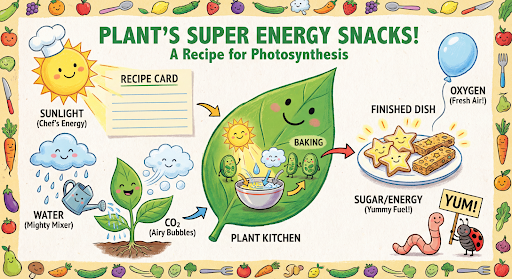
Kemudian, Anda dapat menggunakan percakapan yang sama untuk mengubah bahasa pada grafik menjadi bahasa Spanyol.
Python
message = "Update this infographic to be in Spanish. Do not change any other elements of the image."
aspect_ratio = "16:9" # "1:1","2:3","3:2","3:4","4:3","4:5","5:4","9:16","16:9","21:9"
resolution = "2K" # "1K", "2K", "4K"
response = chat.send_message(message,
config=types.GenerateContentConfig(
image_config=types.ImageConfig(
aspect_ratio=aspect_ratio,
image_size=resolution
),
))
for part in response.parts:
if part.text is not None:
print(part.text)
elif image:= part.as_image():
image.save("photosynthesis_spanish.png")
JavaScript
const message = 'Update this infographic to be in Spanish. Do not change any other elements of the image.';
const aspectRatio = '16:9';
const resolution = '2K';
let response = await chat.sendMessage({
message,
config: {
responseModalities: ['TEXT', 'IMAGE'],
imageConfig: {
aspectRatio: aspectRatio,
imageSize: resolution,
},
tools: [{googleSearch: {}}],
},
});
for (const part of response.candidates[0].content.parts) {
if (part.text) {
console.log(part.text);
} else if (part.inlineData) {
const imageData = part.inlineData.data;
const buffer = Buffer.from(imageData, "base64");
fs.writeFileSync("photosynthesis2.png", buffer);
console.log("Image saved as photosynthesis2.png");
}
}
Go
message = "Update this infographic to be in Spanish. Do not change any other elements of the image."
aspect_ratio = "16:9" // "1:1","2:3","3:2","3:4","4:3","4:5","5:4","9:16","16:9","21:9"
resolution = "2K" // "1K", "2K", "4K"
model.GenerationConfig.ImageConfig = &pb.ImageConfig{
AspectRatio: aspect_ratio,
ImageSize: resolution,
}
resp, err = chat.SendMessage(ctx, genai.Text(message))
if err != nil {
log.Fatal(err)
}
for _, part := range resp.Candidates[0].Content.Parts {
if txt, ok := part.(genai.Text); ok {
fmt.Printf("%s", string(txt))
} else if img, ok := part.(genai.ImageData); ok {
err := os.WriteFile("photosynthesis_spanish.png", img.Data, 0644)
if err != nil {
log.Fatal(err)
}
}
}
Java
String aspectRatio = "16:9"; // "1:1","2:3","3:2","3:4","4:3","4:5","5:4","9:16","16:9","21:9"
String resolution = "2K"; // "1K", "2K", "4K"
config = GenerateContentConfig.builder()
.responseModalities("TEXT", "IMAGE")
.imageConfig(ImageConfig.builder()
.aspectRatio(aspectRatio)
.imageSize(resolution)
.build())
.build();
response = chat.sendMessage(
"Update this infographic to be in Spanish. " +
"Do not change any other elements of the image.",
config);
for (Part part : response.parts()) {
if (part.text().isPresent()) {
System.out.println(part.text().get());
} else if (part.inlineData().isPresent()) {
var blob = part.inlineData().get();
if (blob.data().isPresent()) {
Files.write(Paths.get("photosynthesis_spanish.png"), blob.data().get());
}
}
}
REST
# Create request2.json by combining history and new prompt
# Read model's previous response content directly into jq
jq --argjson user1 '{"role": "user", "parts": [{"text": "Create a vibrant infographic that explains photosynthesis as if it were a recipe for a plant'\''s favorite food. Show the \"ingredients\" (sunlight, water, CO2) and the \"finished dish\" (sugar/energy). The style should be like a page from a colorful kids'\'' cookbook, suitable for a 4th grader."}]}' \
--argjson user2 '{"role": "user", "parts": [{"text": "Update this infographic to be in Spanish. Do not change any other elements of the image."}]}' \
-f /dev/stdin turn1_response.json > request2.json <<'EOF_JQ_FILTER'
.candidates[0].content | {
"contents": [$user1, ., $user2],
"tools": [{"google_search": {}}],
"generationConfig": {
"responseModalities": ["TEXT", "IMAGE"],
"imageConfig": {
"aspectRatio": "16:9",
"imageSize": "2K"
}
}
}
EOF_JQ_FILTER
curl -s -X POST \
"https://generativelanguage.googleapis.com/v1beta/models/gemini-3-pro-image-preview:generateContent" \
-H "x-goog-api-key: $GEMINI_API_KEY" \
-H "Content-Type: application/json" \
-d @request2.json > turn2_response.json
jq -r '.candidates[0].content.parts[] | select(.inlineData) | .inlineData.data' turn2_response.json | head -1 | base64 --decode > photosynthesis_spanish.png

Baru dengan Gambar Gemini 3 Pro
Gemini 3 Pro Image (gemini-3-pro-image-preview) adalah model pembuatan dan pengeditan gambar tercanggih yang dioptimalkan untuk produksi aset profesional.
Dirancang untuk menangani alur kerja yang paling menantang melalui penalaran tingkat lanjut, Gemini 1.5 Ultra unggul dalam tugas pembuatan dan modifikasi multi-turn yang kompleks.
- Output resolusi tinggi: Kemampuan pembuatan bawaan untuk visual 1K, 2K, dan 4K.
- Rendering teks tingkat lanjut: Mampu membuat teks yang mudah dibaca dan bergaya untuk infografis, menu, diagram, dan aset pemasaran.
- Grounding dengan Google Penelusuran: Model dapat menggunakan Google Penelusuran sebagai alat untuk memverifikasi fakta dan membuat gambar berdasarkan data real-time (misalnya, peta cuaca saat ini, diagram saham, peristiwa terbaru).
- Mode penalaran: Model menggunakan proses "penalaran" untuk menalar perintah yang kompleks. Fitur ini menghasilkan "gambar pemikiran" sementara (dapat dilihat di backend, tetapi tidak dikenai biaya) untuk menyempurnakan komposisi sebelum menghasilkan output akhir berkualitas tinggi.
- Hingga 14 gambar referensi: Anda kini dapat menggabungkan hingga 14 gambar referensi untuk menghasilkan gambar akhir.
Menggunakan hingga 14 gambar referensi
Pratinjau Gemini 3 Pro memungkinkan Anda menggabungkan hingga 14 gambar referensi. 14 gambar ini dapat mencakup hal berikut:
- Hingga 6 gambar objek dengan fidelitas tinggi untuk disertakan dalam gambar akhir
Hingga 5 gambar manusia untuk mempertahankan konsistensi karakter
Python
from google import genai
from google.genai import types
from PIL import Image
prompt = "An office group photo of these people, they are making funny faces."
aspect_ratio = "5:4" # "1:1","2:3","3:2","3:4","4:3","4:5","5:4","9:16","16:9","21:9"
resolution = "2K" # "1K", "2K", "4K"
client = genai.Client()
response = client.models.generate_content(
model="gemini-3-pro-image-preview",
contents=[
prompt,
Image.open('person1.png'),
Image.open('person2.png'),
Image.open('person3.png'),
Image.open('person4.png'),
Image.open('person5.png'),
],
config=types.GenerateContentConfig(
response_modalities=['TEXT', 'IMAGE'],
image_config=types.ImageConfig(
aspect_ratio=aspect_ratio,
image_size=resolution
),
)
)
for part in response.parts:
if part.text is not None:
print(part.text)
elif image:= part.as_image():
image.save("office.png")
JavaScript
import { GoogleGenAI } from "@google/genai";
import * as fs from "node:fs";
async function main() {
const ai = new GoogleGenAI({});
const prompt =
'An office group photo of these people, they are making funny faces.';
const aspectRatio = '5:4';
const resolution = '2K';
const contents = [
{ text: prompt },
{
inlineData: {
mimeType: "image/jpeg",
data: base64ImageFile1,
},
},
{
inlineData: {
mimeType: "image/jpeg",
data: base64ImageFile2,
},
},
{
inlineData: {
mimeType: "image/jpeg",
data: base64ImageFile3,
},
},
{
inlineData: {
mimeType: "image/jpeg",
data: base64ImageFile4,
},
},
{
inlineData: {
mimeType: "image/jpeg",
data: base64ImageFile5,
},
}
];
const response = await ai.models.generateContent({
model: 'gemini-3-pro-image-preview',
contents: contents,
config: {
responseModalities: ['TEXT', 'IMAGE'],
imageConfig: {
aspectRatio: aspectRatio,
imageSize: resolution,
},
},
});
for (const part of response.candidates[0].content.parts) {
if (part.text) {
console.log(part.text);
} else if (part.inlineData) {
const imageData = part.inlineData.data;
const buffer = Buffer.from(imageData, "base64");
fs.writeFileSync("image.png", buffer);
console.log("Image saved as image.png");
}
}
}
main();
Go
package main
import (
"context"
"fmt"
"log"
"os"
"google.golang.org/genai"
)
func main() {
ctx := context.Background()
client, err := genai.NewClient(ctx, nil)
if err != nil {
log.Fatal(err)
}
defer client.Close()
model := client.GenerativeModel("gemini-3-pro-image-preview")
model.GenerationConfig = &pb.GenerationConfig{
ResponseModalities: []pb.ResponseModality{genai.Text, genai.Image},
ImageConfig: &pb.ImageConfig{
AspectRatio: "5:4",
ImageSize: "2K",
},
}
img1, err := os.ReadFile("person1.png")
if err != nil { log.Fatal(err) }
img2, err := os.ReadFile("person2.png")
if err != nil { log.Fatal(err) }
img3, err := os.ReadFile("person3.png")
if err != nil { log.Fatal(err) }
img4, err := os.ReadFile("person4.png")
if err != nil { log.Fatal(err) }
img5, err := os.ReadFile("person5.png")
if err != nil { log.Fatal(err) }
parts := []genai.Part{
genai.Text("An office group photo of these people, they are making funny faces."),
genai.ImageData{MIMEType: "image/png", Data: img1},
genai.ImageData{MIMEType: "image/png", Data: img2},
genai.ImageData{MIMEType: "image/png", Data: img3},
genai.ImageData{MIMEType: "image/png", Data: img4},
genai.ImageData{MIMEType: "image/png", Data: img5},
}
resp, err := model.GenerateContent(ctx, parts...)
if err != nil {
log.Fatal(err)
}
for _, part := range resp.Candidates[0].Content.Parts {
if txt, ok := part.(genai.Text); ok {
fmt.Printf("%s", string(txt))
} else if img, ok := part.(genai.ImageData); ok {
err := os.WriteFile("office.png", img.Data, 0644)
if err != nil {
log.Fatal(err)
}
}
}
}
Java
import com.google.genai.Client;
import com.google.genai.types.Content;
import com.google.genai.types.GenerateContentConfig;
import com.google.genai.types.GenerateContentResponse;
import com.google.genai.types.ImageConfig;
import com.google.genai.types.Part;
import java.io.IOException;
import java.nio.file.Files;
import java.nio.file.Path;
import java.nio.file.Paths;
public class GroupPhoto {
public static void main(String[] args) throws IOException {
try (Client client = new Client()) {
GenerateContentConfig config = GenerateContentConfig.builder()
.responseModalities("TEXT", "IMAGE")
.imageConfig(ImageConfig.builder()
.aspectRatio("5:4")
.imageSize("2K")
.build())
.build();
GenerateContentResponse response = client.models.generateContent(
"gemini-3-pro-image-preview",
Content.fromParts(
Part.fromText("An office group photo of these people, they are making funny faces."),
Part.fromBytes(Files.readAllBytes(Path.of("person1.png")), "image/png"),
Part.fromBytes(Files.readAllBytes(Path.of("person2.png")), "image/png"),
Part.fromBytes(Files.readAllBytes(Path.of("person3.png")), "image/png"),
Part.fromBytes(Files.readAllBytes(Path.of("person4.png")), "image/png"),
Part.fromBytes(Files.readAllBytes(Path.of("person5.png")), "image/png")
), config);
for (Part part : response.parts()) {
if (part.text().isPresent()) {
System.out.println(part.text().get());
} else if (part.inlineData().isPresent()) {
var blob = part.inlineData().get();
if (blob.data().isPresent()) {
Files.write(Paths.get("office.png"), blob.data().get());
}
}
}
}
}
}
REST
IMG_PATH1=person1.png
IMG_PATH2=person2.png
IMG_PATH3=person3.png
IMG_PATH4=person4.png
IMG_PATH5=person5.png
if [[ "$(base64 --version 2>&1)" = *"FreeBSD"* ]]; then
B64FLAGS="--input"
else
B64FLAGS="-w0"
fi
IMG1_BASE64=$(base64 "$B64FLAGS" "$IMG_PATH1" 2>&1)
IMG2_BASE64=$(base64 "$B64FLAGS" "$IMG_PATH2" 2>&1)
IMG3_BASE64=$(base64 "$B64FLAGS" "$IMG_PATH3" 2>&1)
IMG4_BASE64=$(base64 "$B64FLAGS" "$IMG_PATH4" 2>&1)
IMG5_BASE64=$(base64 "$B64FLAGS" "$IMG_PATH5" 2>&1)
curl -X POST \
"https://generativelanguage.googleapis.com/v1beta/models/gemini-3-pro-image-preview:generateContent" \
-H "x-goog-api-key: $GEMINI_API_KEY" \
-H 'Content-Type: application/json' \
-d "{
\"contents\": [{
\"parts\":[
{\"text\": \"An office group photo of these people, they are making funny faces.\"},
{\"inline_data\": {\"mime_type\":\"image/png\", \"data\": \"$IMG1_BASE64\"}},
{\"inline_data\": {\"mime_type\":\"image/png\", \"data\": \"$IMG2_BASE64\"}},
{\"inline_data\": {\"mime_type\":\"image/png\", \"data\": \"$IMG3_BASE64\"}},
{\"inline_data\": {\"mime_type\":\"image/png\", \"data\": \"$IMG4_BASE64\"}},
{\"inline_data\": {\"mime_type\":\"image/png\", \"data\": \"$IMG5_BASE64\"}}
]
}],
\"generationConfig\": {
\"responseModalities\": [\"TEXT\", \"IMAGE\"],
\"imageConfig\": {
\"aspectRatio\": \"5:4\",
\"imageSize\": \"2K\"
}
}
}" | jq -r '.candidates[0].content.parts[] | select(.inlineData) | .inlineData.data' | head -1 | base64 --decode > office.png

Grounding dengan Google Penelusuran
Gunakan alat Google Penelusuran untuk membuat gambar berdasarkan informasi real-time, seperti prakiraan cuaca, diagram saham, atau peristiwa terkini.
Perhatikan bahwa saat menggunakan Grounding dengan Google Penelusuran untuk pembuatan gambar, hasil penelusuran berbasis gambar tidak diteruskan ke model pembuatan dan dikecualikan dari respons.
Python
from google import genai
prompt = "Visualize the current weather forecast for the next 5 days in San Francisco as a clean, modern weather chart. Add a visual on what I should wear each day"
aspect_ratio = "16:9" # "1:1","2:3","3:2","3:4","4:3","4:5","5:4","9:16","16:9","21:9"
client = genai.Client()
response = client.models.generate_content(
model="gemini-3-pro-image-preview",
contents=prompt,
config=types.GenerateContentConfig(
response_modalities=['Text', 'Image'],
image_config=types.ImageConfig(
aspect_ratio=aspect_ratio,
),
tools=[{"google_search": {}}]
)
)
for part in response.parts:
if part.text is not None:
print(part.text)
elif image:= part.as_image():
image.save("weather.png")
JavaScript
import { GoogleGenAI } from "@google/genai";
import * as fs from "node:fs";
async function main() {
const ai = new GoogleGenAI({});
const prompt = 'Visualize the current weather forecast for the next 5 days in San Francisco as a clean, modern weather chart. Add a visual on what I should wear each day';
const aspectRatio = '16:9';
const resolution = '2K';
const response = await ai.models.generateContent({
model: 'gemini-3-pro-image-preview',
contents: prompt,
config: {
responseModalities: ['TEXT', 'IMAGE'],
imageConfig: {
aspectRatio: aspectRatio,
imageSize: resolution,
},
},
});
for (const part of response.candidates[0].content.parts) {
if (part.text) {
console.log(part.text);
} else if (part.inlineData) {
const imageData = part.inlineData.data;
const buffer = Buffer.from(imageData, "base64");
fs.writeFileSync("image.png", buffer);
console.log("Image saved as image.png");
}
}
}
main();
Java
import com.google.genai.Client;
import com.google.genai.types.GenerateContentConfig;
import com.google.genai.types.GenerateContentResponse;
import com.google.genai.types.GoogleSearch;
import com.google.genai.types.ImageConfig;
import com.google.genai.types.Part;
import com.google.genai.types.Tool;
import java.io.IOException;
import java.nio.file.Files;
import java.nio.file.Paths;
public class SearchGrounding {
public static void main(String[] args) throws IOException {
try (Client client = new Client()) {
GenerateContentConfig config = GenerateContentConfig.builder()
.responseModalities("TEXT", "IMAGE")
.imageConfig(ImageConfig.builder()
.aspectRatio("16:9")
.build())
.tools(Tool.builder()
.googleSearch(GoogleSearch.builder().build())
.build())
.build();
GenerateContentResponse response = client.models.generateContent(
"gemini-3-pro-image-preview", """
Visualize the current weather forecast for the next 5 days
in San Francisco as a clean, modern weather chart.
Add a visual on what I should wear each day
""",
config);
for (Part part : response.parts()) {
if (part.text().isPresent()) {
System.out.println(part.text().get());
} else if (part.inlineData().isPresent()) {
var blob = part.inlineData().get();
if (blob.data().isPresent()) {
Files.write(Paths.get("weather.png"), blob.data().get());
}
}
}
}
}
}
REST
curl -s -X POST \
"https://generativelanguage.googleapis.com/v1beta/models/gemini-3-pro-image-preview:generateContent" \
-H "x-goog-api-key: $GEMINI_API_KEY" \
-H "Content-Type: application/json" \
-d '{
"contents": [{"parts": [{"text": "Visualize the current weather forecast for the next 5 days in San Francisco as a clean, modern weather chart. Add a visual on what I should wear each day"}]}],
"tools": [{"google_search": {}}],
"generationConfig": {
"responseModalities": ["TEXT", "IMAGE"],
"imageConfig": {"aspectRatio": "16:9"}
}
}' | jq -r '.candidates[0].content.parts[] | select(.inlineData) | .inlineData.data' | head -1 | base64 --decode > weather.png
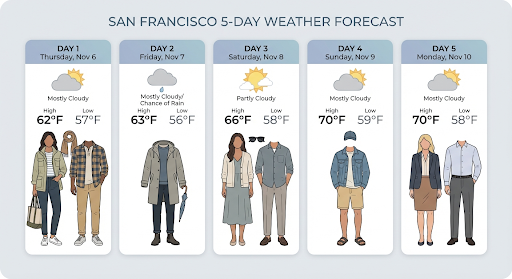
Respons mencakup groundingMetadata yang berisi kolom wajib
berikut:
searchEntryPoint: Berisi HTML dan CSS untuk merender saran penelusuran yang diperlukan.groundingChunks: Menampilkan 3 sumber web teratas yang digunakan untuk merujuk gambar yang dihasilkan
Membuat gambar dengan resolusi hingga 4K
Gambar Gemini 3 Pro menghasilkan 1.000 gambar secara default, tetapi juga dapat menghasilkan gambar 2K dan 4K. Untuk membuat aset beresolusi lebih tinggi, tentukan image_size di generation_config.
Anda harus menggunakan huruf kapital 'K' (misalnya, 1K, 2K, 4K). Parameter huruf kecil (misalnya, 1.000) akan ditolak.
Python
from google import genai
from google.genai import types
prompt = "Da Vinci style anatomical sketch of a dissected Monarch butterfly. Detailed drawings of the head, wings, and legs on textured parchment with notes in English."
aspect_ratio = "1:1" # "1:1","2:3","3:2","3:4","4:3","4:5","5:4","9:16","16:9","21:9"
resolution = "1K" # "1K", "2K", "4K"
client = genai.Client()
response = client.models.generate_content(
model="gemini-3-pro-image-preview",
contents=prompt,
config=types.GenerateContentConfig(
response_modalities=['TEXT', 'IMAGE'],
image_config=types.ImageConfig(
aspect_ratio=aspect_ratio,
image_size=resolution
),
)
)
for part in response.parts:
if part.text is not None:
print(part.text)
elif image:= part.as_image():
image.save("butterfly.png")
JavaScript
import { GoogleGenAI } from "@google/genai";
import * as fs from "node:fs";
async function main() {
const ai = new GoogleGenAI({});
const prompt =
'Da Vinci style anatomical sketch of a dissected Monarch butterfly. Detailed drawings of the head, wings, and legs on textured parchment with notes in English.';
const aspectRatio = '1:1';
const resolution = '1K';
const response = await ai.models.generateContent({
model: 'gemini-3-pro-image-preview',
contents: prompt,
config: {
responseModalities: ['TEXT', 'IMAGE'],
imageConfig: {
aspectRatio: aspectRatio,
imageSize: resolution,
},
},
});
for (const part of response.candidates[0].content.parts) {
if (part.text) {
console.log(part.text);
} else if (part.inlineData) {
const imageData = part.inlineData.data;
const buffer = Buffer.from(imageData, "base64");
fs.writeFileSync("image.png", buffer);
console.log("Image saved as image.png");
}
}
}
main();
Go
package main
import (
"context"
"fmt"
"log"
"os"
"google.golang.org/genai"
)
func main() {
ctx := context.Background()
client, err := genai.NewClient(ctx, nil)
if err != nil {
log.Fatal(err)
}
defer client.Close()
model := client.GenerativeModel("gemini-3-pro-image-preview")
model.GenerationConfig = &pb.GenerationConfig{
ResponseModalities: []pb.ResponseModality{genai.Text, genai.Image},
ImageConfig: &pb.ImageConfig{
AspectRatio: "1:1",
ImageSize: "1K",
},
}
prompt := "Da Vinci style anatomical sketch of a dissected Monarch butterfly. Detailed drawings of the head, wings, and legs on textured parchment with notes in English."
resp, err := model.GenerateContent(ctx, genai.Text(prompt))
if err != nil {
log.Fatal(err)
}
for _, part := range resp.Candidates[0].Content.Parts {
if txt, ok := part.(genai.Text); ok {
fmt.Printf("%s", string(txt))
} else if img, ok := part.(genai.ImageData); ok {
err := os.WriteFile("butterfly.png", img.Data, 0644)
if err != nil {
log.Fatal(err)
}
}
}
}
Java
import com.google.genai.Client;
import com.google.genai.types.GenerateContentConfig;
import com.google.genai.types.GenerateContentResponse;
import com.google.genai.types.GoogleSearch;
import com.google.genai.types.ImageConfig;
import com.google.genai.types.Part;
import com.google.genai.types.Tool;
import java.io.IOException;
import java.nio.file.Files;
import java.nio.file.Paths;
public class HiRes {
public static void main(String[] args) throws IOException {
try (Client client = new Client()) {
GenerateContentConfig config = GenerateContentConfig.builder()
.responseModalities("TEXT", "IMAGE")
.imageConfig(ImageConfig.builder()
.aspectRatio("16:9")
.imageSize("4K")
.build())
.build();
GenerateContentResponse response = client.models.generateContent(
"gemini-3-pro-image-preview", """
Da Vinci style anatomical sketch of a dissected Monarch butterfly.
Detailed drawings of the head, wings, and legs on textured
parchment with notes in English.
""",
config);
for (Part part : response.parts()) {
if (part.text().isPresent()) {
System.out.println(part.text().get());
} else if (part.inlineData().isPresent()) {
var blob = part.inlineData().get();
if (blob.data().isPresent()) {
Files.write(Paths.get("butterfly.png"), blob.data().get());
}
}
}
}
}
}
REST
curl -s -X POST \
"https://generativelanguage.googleapis.com/v1beta/models/gemini-3-pro-image-preview:generateContent" \
-H "x-goog-api-key: $GEMINI_API_KEY" \
-H "Content-Type: application/json" \
-d '{
"contents": [{"parts": [{"text": "Da Vinci style anatomical sketch of a dissected Monarch butterfly. Detailed drawings of the head, wings, and legs on textured parchment with notes in English."}]}],
"tools": [{"google_search": {}}],
"generationConfig": {
"responseModalities": ["TEXT", "IMAGE"],
"imageConfig": {"aspectRatio": "1:1", "imageSize": "1K"}
}
}' | jq -r '.candidates[0].content.parts[] | select(.inlineData) | .inlineData.data' | head -1 | base64 --decode > butterfly.png
Berikut adalah contoh gambar yang dihasilkan dari perintah ini:
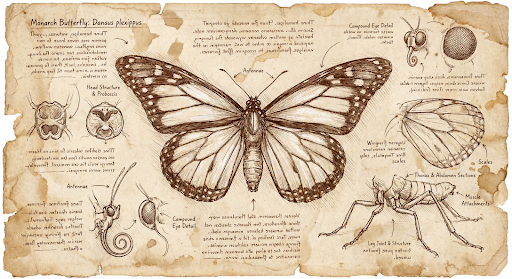
Proses Berpikir
Model Pratinjau Gambar Gemini 3 Pro adalah model pemikiran dan menggunakan proses penalaran ("Berpikir") untuk perintah yang kompleks. Fitur ini diaktifkan secara default dan tidak dapat dinonaktifkan di API. Untuk mempelajari proses berpikir lebih lanjut, lihat panduan Proses Berpikir Gemini.
Model menghasilkan hingga dua gambar sementara untuk menguji komposisi dan logika. Gambar terakhir dalam Thinking juga merupakan gambar akhir yang dirender.
Anda dapat memeriksa pemikiran yang menghasilkan gambar akhir.
Python
for part in response.parts:
if part.thought:
if part.text:
print(part.text)
elif image:= part.as_image():
image.show()
JavaScript
for (const part of response.candidates[0].content.parts) {
if (part.thought) {
if (part.text) {
console.log(part.text);
} else if (part.inlineData) {
const imageData = part.inlineData.data;
const buffer = Buffer.from(imageData, 'base64');
fs.writeFileSync('image.png', buffer);
console.log('Image saved as image.png');
}
}
}
Tanda Tangan Pikiran
Tanda tangan pemikiran adalah representasi terenkripsi dari
proses pemikiran internal model dan digunakan untuk mempertahankan konteks penalaran
di seluruh interaksi multi-giliran. Semua respons menyertakan kolom thought_signature. Sebagai aturan umum, jika Anda menerima tanda tangan pemikiran dalam respons model, Anda harus meneruskannya kembali persis seperti yang diterima saat mengirim histori percakapan pada giliran berikutnya. Kegagalan dalam menyebarkan tanda tangan pemikiran dapat menyebabkan respons gagal. Lihat dokumentasi tanda tangan pemikiran
untuk penjelasan selengkapnya tentang tanda tangan secara keseluruhan.
Berikut cara kerja tanda tangan pikiran:
- Semua bagian
inline_datadengan gambarmimetypeyang merupakan bagian dari respons harus memiliki tanda tangan. - Jika ada beberapa bagian teks di awal (sebelum gambar apa pun) tepat setelah pemikiran, bagian teks pertama juga harus memiliki tanda tangan.
- Pemikiran tidak memiliki tanda tangan; Jika bagian
inline_datadengan gambarmimetypeadalah bagian dari pemikiran, bagian tersebut tidak akan memiliki tanda tangan.
Kode berikut menunjukkan contoh tempat tanda tangan pemikiran disertakan:
[
{
"inline_data": {
"data": "<base64_image_data_0>",
"mime_type": "image/png"
},
"thought": true // Thoughts don't have signatures
},
{
"inline_data": {
"data": "<base64_image_data_1>",
"mime_type": "image/png"
},
"thought": true // Thoughts don't have signatures
},
{
"inline_data": {
"data": "<base64_image_data_2>",
"mime_type": "image/png"
},
"thought": true // Thoughts don't have signatures
},
{
"text": "Here is a step-by-step guide to baking macarons, presented in three separate images.\n\n### Step 1: Piping the Batter\n\nThe first step after making your macaron batter is to pipe it onto a baking sheet. This requires a steady hand to create uniform circles.\n\n",
"thought_signature": "<Signature_A>" // The first non-thought part always has a signature
},
{
"inline_data": {
"data": "<base64_image_data_3>",
"mime_type": "image/png"
},
"thought_signature": "<Signature_B>" // All image parts have a signatures
},
{
"text": "\n\n### Step 2: Baking and Developing Feet\n\nOnce piped, the macarons are baked in the oven. A key sign of a successful bake is the development of \"feet\"—the ruffled edge at the base of each macaron shell.\n\n"
// Follow-up text parts don't have signatures
},
{
"inline_data": {
"data": "<base64_image_data_4>",
"mime_type": "image/png"
},
"thought_signature": "<Signature_C>" // All image parts have a signatures
},
{
"text": "\n\n### Step 3: Assembling the Macaron\n\nThe final step is to pair the cooled macaron shells by size and sandwich them together with your desired filling, creating the classic macaron dessert.\n\n"
},
{
"inline_data": {
"data": "<base64_image_data_5>",
"mime_type": "image/png"
},
"thought_signature": "<Signature_D>" // All image parts have a signatures
}
]
Mode pembuatan gambar lainnya
Gemini mendukung mode interaksi gambar lainnya berdasarkan struktur dan konteks perintah, termasuk:
- Teks ke gambar dan teks (disisipkan): Menghasilkan gambar dengan teks terkait.
- Contoh perintah: "Buat resep paella yang diilustrasikan."
- Gambar dan teks ke gambar dan teks (berselang-seling): Menggunakan gambar dan teks input untuk membuat gambar dan teks baru yang terkait.
- Contoh perintah: (Dengan gambar ruangan yang dilengkapi perabot) "Sofa warna apa lagi yang cocok untuk ruangan saya? Bisakah Anda memperbarui gambar ini?"
Membuat gambar secara batch
Jika Anda perlu membuat banyak gambar, Anda dapat menggunakan Batch API. Anda akan mendapatkan batas frekuensi panggilan API yang lebih tinggi dengan waktu penyelesaian hingga 24 jam.
Periksa dokumentasi pembuatan gambar Batch API dan cookbook untuk contoh dan kode gambar Batch API.
Panduan dan strategi penulisan perintah
Menguasai pembuatan gambar dimulai dengan satu prinsip mendasar:
Deskripsikan suasananya, jangan hanya mencantumkan kata kunci. Kekuatan inti model ini adalah pemahaman bahasanya yang mendalam. Paragraf naratif dan deskriptif hampir selalu menghasilkan gambar yang lebih baik dan lebih koheren daripada daftar kata-kata yang tidak terhubung.
Perintah untuk membuat gambar
Strategi berikut akan membantu Anda membuat perintah yang efektif untuk membuat gambar yang Anda inginkan.
1. Adegan fotorealistik
Untuk gambar yang realistis, gunakan istilah fotografi. Sebutkan sudut kamera, jenis lensa, pencahayaan, dan detail halus untuk memandu model menghasilkan gambar fotorealistik.
Template
A photorealistic [shot type] of [subject], [action or expression], set in
[environment]. The scene is illuminated by [lighting description], creating
a [mood] atmosphere. Captured with a [camera/lens details], emphasizing
[key textures and details]. The image should be in a [aspect ratio] format.
Perintah
A photorealistic close-up portrait of an elderly Japanese ceramicist with
deep, sun-etched wrinkles and a warm, knowing smile. He is carefully
inspecting a freshly glazed tea bowl. The setting is his rustic,
sun-drenched workshop. The scene is illuminated by soft, golden hour light
streaming through a window, highlighting the fine texture of the clay.
Captured with an 85mm portrait lens, resulting in a soft, blurred background
(bokeh). The overall mood is serene and masterful. Vertical portrait
orientation.
Python
from google import genai
from google.genai import types
client = genai.Client()
response = client.models.generate_content(
model="gemini-2.5-flash-image",
contents="A photorealistic close-up portrait of an elderly Japanese ceramicist with deep, sun-etched wrinkles and a warm, knowing smile. He is carefully inspecting a freshly glazed tea bowl. The setting is his rustic, sun-drenched workshop with pottery wheels and shelves of clay pots in the background. The scene is illuminated by soft, golden hour light streaming through a window, highlighting the fine texture of the clay and the fabric of his apron. Captured with an 85mm portrait lens, resulting in a soft, blurred background (bokeh). The overall mood is serene and masterful.",
)
for part in response.parts:
if part.text is not None:
print(part.text)
elif part.inline_data is not None:
image = part.as_image()
image.save("photorealistic_example.png")
Java
import com.google.genai.Client;
import com.google.genai.types.GenerateContentConfig;
import com.google.genai.types.GenerateContentResponse;
import com.google.genai.types.Part;
import java.io.IOException;
import java.nio.file.Files;
import java.nio.file.Paths;
public class PhotorealisticScene {
public static void main(String[] args) throws IOException {
try (Client client = new Client()) {
GenerateContentConfig config = GenerateContentConfig.builder()
.responseModalities("TEXT", "IMAGE")
.build();
GenerateContentResponse response = client.models.generateContent(
"gemini-2.5-flash-image",
"""
A photorealistic close-up portrait of an elderly Japanese ceramicist
with deep, sun-etched wrinkles and a warm, knowing smile. He is
carefully inspecting a freshly glazed tea bowl. The setting is his
rustic, sun-drenched workshop with pottery wheels and shelves of
clay pots in the background. The scene is illuminated by soft,
golden hour light streaming through a window, highlighting the
fine texture of the clay and the fabric of his apron. Captured
with an 85mm portrait lens, resulting in a soft, blurred
background (bokeh). The overall mood is serene and masterful.
""",
config);
for (Part part : response.parts()) {
if (part.text().isPresent()) {
System.out.println(part.text().get());
} else if (part.inlineData().isPresent()) {
var blob = part.inlineData().get();
if (blob.data().isPresent()) {
Files.write(Paths.get("photorealistic_example.png"), blob.data().get());
}
}
}
}
}
}
JavaScript
import { GoogleGenAI } from "@google/genai";
import * as fs from "node:fs";
async function main() {
const ai = new GoogleGenAI({});
const prompt =
"A photorealistic close-up portrait of an elderly Japanese ceramicist with deep, sun-etched wrinkles and a warm, knowing smile. He is carefully inspecting a freshly glazed tea bowl. The setting is his rustic, sun-drenched workshop with pottery wheels and shelves of clay pots in the background. The scene is illuminated by soft, golden hour light streaming through a window, highlighting the fine texture of the clay and the fabric of his apron. Captured with an 85mm portrait lens, resulting in a soft, blurred background (bokeh). The overall mood is serene and masterful.";
const response = await ai.models.generateContent({
model: "gemini-2.5-flash-image",
contents: prompt,
});
for (const part of response.candidates[0].content.parts) {
if (part.text) {
console.log(part.text);
} else if (part.inlineData) {
const imageData = part.inlineData.data;
const buffer = Buffer.from(imageData, "base64");
fs.writeFileSync("photorealistic_example.png", buffer);
console.log("Image saved as photorealistic_example.png");
}
}
}
main();
Go
package main
import (
"context"
"fmt"
"log"
"os"
"google.golang.org/genai"
)
func main() {
ctx := context.Background()
client, err := genai.NewClient(ctx, nil)
if err != nil {
log.Fatal(err)
}
result, _ := client.Models.GenerateContent(
ctx,
"gemini-2.5-flash-image",
genai.Text("A photorealistic close-up portrait of an elderly Japanese ceramicist with deep, sun-etched wrinkles and a warm, knowing smile. He is carefully inspecting a freshly glazed tea bowl. The setting is his rustic, sun-drenched workshop with pottery wheels and shelves of clay pots in the background. The scene is illuminated by soft, golden hour light streaming through a window, highlighting the fine texture of the clay and the fabric of his apron. Captured with an 85mm portrait lens, resulting in a soft, blurred background (bokeh). The overall mood is serene and masterful."),
)
for _, part := range result.Candidates[0].Content.Parts {
if part.Text != "" {
fmt.Println(part.Text)
} else if part.InlineData != nil {
imageBytes := part.InlineData.Data
outputFilename := "photorealistic_example.png"
_ = os.WriteFile(outputFilename, imageBytes, 0644)
}
}
}
REST
curl -s -X POST
"https://generativelanguage.googleapis.com/v1beta/models/gemini-2.5-flash-image:generateContent" \
-H "x-goog-api-key: $GEMINI_API_KEY" \
-H "Content-Type: application/json" \
-d '{
"contents": [{
"parts": [
{"text": "A photorealistic close-up portrait of an elderly Japanese ceramicist with deep, sun-etched wrinkles and a warm, knowing smile. He is carefully inspecting a freshly glazed tea bowl. The setting is his rustic, sun-drenched workshop with pottery wheels and shelves of clay pots in the background. The scene is illuminated by soft, golden hour light streaming through a window, highlighting the fine texture of the clay and the fabric of his apron. Captured with an 85mm portrait lens, resulting in a soft, blurred background (bokeh). The overall mood is serene and masterful."}
]
}]
}' \
| grep -o '"data": "[^"]*"' \
| cut -d'"' -f4 \
| base64 --decode > photorealistic_example.png

2. Ilustrasi & stiker bergaya
Untuk membuat stiker, ikon, atau aset, sebutkan gaya secara eksplisit dan minta latar belakang transparan.
Template
A [style] sticker of a [subject], featuring [key characteristics] and a
[color palette]. The design should have [line style] and [shading style].
The background must be transparent.
Perintah
A kawaii-style sticker of a happy red panda wearing a tiny bamboo hat. It's
munching on a green bamboo leaf. The design features bold, clean outlines,
simple cel-shading, and a vibrant color palette. The background must be white.
Python
from google import genai
from google.genai import types
client = genai.Client()
response = client.models.generate_content(
model="gemini-2.5-flash-image",
contents="A kawaii-style sticker of a happy red panda wearing a tiny bamboo hat. It's munching on a green bamboo leaf. The design features bold, clean outlines, simple cel-shading, and a vibrant color palette. The background must be white.",
)
for part in response.parts:
if part.text is not None:
print(part.text)
elif part.inline_data is not None:
image = part.as_image()
image.save("red_panda_sticker.png")
Java
import com.google.genai.Client;
import com.google.genai.types.GenerateContentConfig;
import com.google.genai.types.GenerateContentResponse;
import com.google.genai.types.Part;
import java.io.IOException;
import java.nio.file.Files;
import java.nio.file.Paths;
public class StylizedIllustration {
public static void main(String[] args) throws IOException {
try (Client client = new Client()) {
GenerateContentConfig config = GenerateContentConfig.builder()
.responseModalities("TEXT", "IMAGE")
.build();
GenerateContentResponse response = client.models.generateContent(
"gemini-2.5-flash-image",
"""
A kawaii-style sticker of a happy red panda wearing a tiny bamboo
hat. It's munching on a green bamboo leaf. The design features
bold, clean outlines, simple cel-shading, and a vibrant color
palette. The background must be white.
""",
config);
for (Part part : response.parts()) {
if (part.text().isPresent()) {
System.out.println(part.text().get());
} else if (part.inlineData().isPresent()) {
var blob = part.inlineData().get();
if (blob.data().isPresent()) {
Files.write(Paths.get("red_panda_sticker.png"), blob.data().get());
}
}
}
}
}
}
JavaScript
import { GoogleGenAI } from "@google/genai";
import * as fs from "node:fs";
async function main() {
const ai = new GoogleGenAI({});
const prompt =
"A kawaii-style sticker of a happy red panda wearing a tiny bamboo hat. It's munching on a green bamboo leaf. The design features bold, clean outlines, simple cel-shading, and a vibrant color palette. The background must be white.";
const response = await ai.models.generateContent({
model: "gemini-2.5-flash-image",
contents: prompt,
});
for (const part of response.candidates[0].content.parts) {
if (part.text) {
console.log(part.text);
} else if (part.inlineData) {
const imageData = part.inlineData.data;
const buffer = Buffer.from(imageData, "base64");
fs.writeFileSync("red_panda_sticker.png", buffer);
console.log("Image saved as red_panda_sticker.png");
}
}
}
main();
Go
package main
import (
"context"
"fmt"
"log"
"os"
"google.golang.org/genai"
)
func main() {
ctx := context.Background()
client, err := genai.NewClient(ctx, nil)
if err != nil {
log.Fatal(err)
}
result, _ := client.Models.GenerateContent(
ctx,
"gemini-2.5-flash-image",
genai.Text("A kawaii-style sticker of a happy red panda wearing a tiny bamboo hat. It's munching on a green bamboo leaf. The design features bold, clean outlines, simple cel-shading, and a vibrant color palette. The background must be white."),
)
for _, part := range result.Candidates[0].Content.Parts {
if part.Text != "" {
fmt.Println(part.Text)
} else if part.InlineData != nil {
imageBytes := part.InlineData.Data
outputFilename := "red_panda_sticker.png"
_ = os.WriteFile(outputFilename, imageBytes, 0644)
}
}
}
REST
curl -s -X POST
"https://generativelanguage.googleapis.com/v1beta/models/gemini-2.5-flash-image:generateContent" \
-H "x-goog-api-key: $GEMINI_API_KEY" \
-H "Content-Type: application/json" \
-d '{
"contents": [{
"parts": [
{"text": "A kawaii-style sticker of a happy red panda wearing a tiny bamboo hat. It'"'"'s munching on a green bamboo leaf. The design features bold, clean outlines, simple cel-shading, and a vibrant color palette. The background must be white."}
]
}]
}' \
| grep -o '"data": "[^"]*"' \
| cut -d'"' -f4 \
| base64 --decode > red_panda_sticker.png

3. Teks yang akurat dalam gambar
Gemini unggul dalam merender teks. Jelaskan teks, gaya font (secara deskriptif), dan desain keseluruhan. Gunakan Pratinjau Gambar Gemini 3 Pro untuk produksi aset profesional.
Template
Create a [image type] for [brand/concept] with the text "[text to render]"
in a [font style]. The design should be [style description], with a
[color scheme].
Perintah
Create a modern, minimalist logo for a coffee shop called 'The Daily Grind'. The text should be in a clean, bold, sans-serif font. The color scheme is black and white. Put the logo in a circle. Use a coffee bean in a clever way.
Python
from google import genai
from google.genai import types
client = genai.Client()
response = client.models.generate_content(
model="gemini-3-pro-image-preview",
contents="Create a modern, minimalist logo for a coffee shop called 'The Daily Grind'. The text should be in a clean, bold, sans-serif font. The color scheme is black and white. Put the logo in a circle. Use a coffee bean in a clever way.",
config=types.GenerateContentConfig(
image_config=types.ImageConfig(
aspect_ratio="1:1",
)
)
)
for part in response.parts:
if part.text is not None:
print(part.text)
elif part.inline_data is not None:
image = part.as_image()
image.save("logo_example.jpg")
Java
import com.google.genai.Client;
import com.google.genai.types.GenerateContentConfig;
import com.google.genai.types.GenerateContentResponse;
import com.google.genai.types.Part;
import com.google.genai.types.ImageConfig;
import java.io.IOException;
import java.nio.file.Files;
import java.nio.file.Paths;
public class AccurateTextInImages {
public static void main(String[] args) throws IOException {
try (Client client = new Client()) {
GenerateContentConfig config = GenerateContentConfig.builder()
.responseModalities("TEXT", "IMAGE")
.imageConfig(ImageConfig.builder()
.aspectRatio("1:1")
.build())
.build();
GenerateContentResponse response = client.models.generateContent(
"gemini-3-pro-image-preview",
"""
Create a modern, minimalist logo for a coffee shop called 'The Daily Grind'. The text should be in a clean, bold, sans-serif font. The color scheme is black and white. Put the logo in a circle. Use a coffee bean in a clever way.
""",
config);
for (Part part : response.parts()) {
if (part.text().isPresent()) {
System.out.println(part.text().get());
} else if (part.inlineData().isPresent()) {
var blob = part.inlineData().get();
if (blob.data().isPresent()) {
Files.write(Paths.get("logo_example.jpg"), blob.data().get());
}
}
}
}
}
}
JavaScript
import { GoogleGenAI } from "@google/genai";
import * as fs from "node:fs";
async function main() {
const ai = new GoogleGenAI({});
const prompt =
"Create a modern, minimalist logo for a coffee shop called 'The Daily Grind'. The text should be in a clean, bold, sans-serif font. The color scheme is black and white. Put the logo in a circle. Use a coffee bean in a clever way.";
const response = await ai.models.generateContent({
model: "gemini-3-pro-image-preview",
contents: prompt,
config: {
imageConfig: {
aspectRatio: "1:1",
},
},
});
for (const part of response.candidates[0].content.parts) {
if (part.text) {
console.log(part.text);
} else if (part.inlineData) {
const imageData = part.inlineData.data;
const buffer = Buffer.from(imageData, "base64");
fs.writeFileSync("logo_example.jpg", buffer);
console.log("Image saved as logo_example.jpg");
}
}
}
main();
Go
package main
import (
"context"
"fmt"
"log"
"os"
"google.golang.org/genai"
)
func main() {
ctx := context.Background()
client, err := genai.NewClient(ctx, nil)
if err != nil {
log.Fatal(err)
}
result, _ := client.Models.GenerateContent(
ctx,
"gemini-3-pro-image-preview",
genai.Text("Create a modern, minimalist logo for a coffee shop called 'The Daily Grind'. The text should be in a clean, bold, sans-serif font. The color scheme is black and white. Put the logo in a circle. Use a coffee bean in a clever way."),
&genai.GenerateContentConfig{
ImageConfig: &genai.ImageConfig{
AspectRatio: "1:1",
},
},
)
for _, part := range result.Candidates[0].Content.Parts {
if part.Text != "" {
fmt.Println(part.Text)
} else if part.InlineData != nil {
imageBytes := part.InlineData.Data
outputFilename := "logo_example.jpg"
_ = os.WriteFile(outputFilename, imageBytes, 0644)
}
}
}
REST
curl -s -X POST
"https://generativelanguage.googleapis.com/v1beta/models/gemini-3-pro-image-preview:generateContent" \
-H "x-goog-api-key: $GEMINI_API_KEY" \
-H "Content-Type: application/json" \
-d '{
"contents": [{
"parts": [
{"text": "Create a modern, minimalist logo for a coffee shop called '"'"'The Daily Grind'"'"'. The text should be in a clean, bold, sans-serif font. The color scheme is black and white. Put the logo in a circle. Use a coffee bean in a clever way."}
]
}],
"generationConfig": {
"imageConfig": {
"aspectRatio": "1:1"
}
}
}' \
| grep -o '"data": "[^"]*"' \
| cut -d'"' -f4 \
| base64 --decode > logo_example.jpg

4. Mockup produk & fotografi komersial
Sempurna untuk membuat foto produk yang bersih dan profesional untuk e-commerce, iklan, atau branding.
Template
A high-resolution, studio-lit product photograph of a [product description]
on a [background surface/description]. The lighting is a [lighting setup,
e.g., three-point softbox setup] to [lighting purpose]. The camera angle is
a [angle type] to showcase [specific feature]. Ultra-realistic, with sharp
focus on [key detail]. [Aspect ratio].
Perintah
A high-resolution, studio-lit product photograph of a minimalist ceramic
coffee mug in matte black, presented on a polished concrete surface. The
lighting is a three-point softbox setup designed to create soft, diffused
highlights and eliminate harsh shadows. The camera angle is a slightly
elevated 45-degree shot to showcase its clean lines. Ultra-realistic, with
sharp focus on the steam rising from the coffee. Square image.
Python
from google import genai
from google.genai import types
client = genai.Client()
response = client.models.generate_content(
model="gemini-2.5-flash-image",
contents="A high-resolution, studio-lit product photograph of a minimalist ceramic coffee mug in matte black, presented on a polished concrete surface. The lighting is a three-point softbox setup designed to create soft, diffused highlights and eliminate harsh shadows. The camera angle is a slightly elevated 45-degree shot to showcase its clean lines. Ultra-realistic, with sharp focus on the steam rising from the coffee. Square image.",
)
for part in response.parts:
if part.text is not None:
print(part.text)
elif part.inline_data is not None:
image = part.as_image()
image.save("product_mockup.png")
Java
import com.google.genai.Client;
import com.google.genai.types.GenerateContentConfig;
import com.google.genai.types.GenerateContentResponse;
import com.google.genai.types.Part;
import java.io.IOException;
import java.nio.file.Files;
import java.nio.file.Paths;
public class ProductMockup {
public static void main(String[] args) throws IOException {
try (Client client = new Client()) {
GenerateContentConfig config = GenerateContentConfig.builder()
.responseModalities("TEXT", "IMAGE")
.build();
GenerateContentResponse response = client.models.generateContent(
"gemini-2.5-flash-image",
"""
A high-resolution, studio-lit product photograph of a minimalist
ceramic coffee mug in matte black, presented on a polished
concrete surface. The lighting is a three-point softbox setup
designed to create soft, diffused highlights and eliminate harsh
shadows. The camera angle is a slightly elevated 45-degree shot
to showcase its clean lines. Ultra-realistic, with sharp focus
on the steam rising from the coffee. Square image.
""",
config);
for (Part part : response.parts()) {
if (part.text().isPresent()) {
System.out.println(part.text().get());
} else if (part.inlineData().isPresent()) {
var blob = part.inlineData().get();
if (blob.data().isPresent()) {
Files.write(Paths.get("product_mockup.png"), blob.data().get());
}
}
}
}
}
}
JavaScript
import { GoogleGenAI } from "@google/genai";
import * as fs from "node:fs";
async function main() {
const ai = new GoogleGenAI({});
const prompt =
"A high-resolution, studio-lit product photograph of a minimalist ceramic coffee mug in matte black, presented on a polished concrete surface. The lighting is a three-point softbox setup designed to create soft, diffused highlights and eliminate harsh shadows. The camera angle is a slightly elevated 45-degree shot to showcase its clean lines. Ultra-realistic, with sharp focus on the steam rising from the coffee. Square image.";
const response = await ai.models.generateContent({
model: "gemini-2.5-flash-image",
contents: prompt,
});
for (const part of response.candidates[0].content.parts) {
if (part.text) {
console.log(part.text);
} else if (part.inlineData) {
const imageData = part.inlineData.data;
const buffer = Buffer.from(imageData, "base64");
fs.writeFileSync("product_mockup.png", buffer);
console.log("Image saved as product_mockup.png");
}
}
}
main();
Go
package main
import (
"context"
"fmt"
"log"
"os"
"google.golang.org/genai"
)
func main() {
ctx := context.Background()
client, err := genai.NewClient(ctx, nil)
if err != nil {
log.Fatal(err)
}
result, _ := client.Models.GenerateContent(
ctx,
"gemini-2.5-flash-image",
genai.Text("A high-resolution, studio-lit product photograph of a minimalist ceramic coffee mug in matte black, presented on a polished concrete surface. The lighting is a three-point softbox setup designed to create soft, diffused highlights and eliminate harsh shadows. The camera angle is a slightly elevated 45-degree shot to showcase its clean lines. Ultra-realistic, with sharp focus on the steam rising from the coffee. Square image."),
)
for _, part := range result.Candidates[0].Content.Parts {
if part.Text != "" {
fmt.Println(part.Text)
} else if part.InlineData != nil {
imageBytes := part.InlineData.Data
outputFilename := "product_mockup.png"
_ = os.WriteFile(outputFilename, imageBytes, 0644)
}
}
}
REST
curl -s -X POST
"https://generativelanguage.googleapis.com/v1beta/models/gemini-2.5-flash-image:generateContent" \
-H "x-goog-api-key: $GEMINI_API_KEY" \
-H "Content-Type: application/json" \
-d '{
"contents": [{
"parts": [
{"text": "A high-resolution, studio-lit product photograph of a minimalist ceramic coffee mug in matte black, presented on a polished concrete surface. The lighting is a three-point softbox setup designed to create soft, diffused highlights and eliminate harsh shadows. The camera angle is a slightly elevated 45-degree shot to showcase its clean lines. Ultra-realistic, with sharp focus on the steam rising from the coffee. Square image."}
]
}]
}' \
| grep -o '"data": "[^"]*"' \
| cut -d'"' -f4 \
| base64 --decode > product_mockup.png

5. Desain minimalis & ruang negatif
Sangat cocok untuk membuat latar belakang situs, presentasi, atau materi pemasaran yang akan menampilkan teks di atasnya.
Template
A minimalist composition featuring a single [subject] positioned in the
[bottom-right/top-left/etc.] of the frame. The background is a vast, empty
[color] canvas, creating significant negative space. Soft, subtle lighting.
[Aspect ratio].
Perintah
A minimalist composition featuring a single, delicate red maple leaf
positioned in the bottom-right of the frame. The background is a vast, empty
off-white canvas, creating significant negative space for text. Soft,
diffused lighting from the top left. Square image.
Python
from google import genai
from google.genai import types
client = genai.Client()
response = client.models.generate_content(
model="gemini-2.5-flash-image",
contents="A minimalist composition featuring a single, delicate red maple leaf positioned in the bottom-right of the frame. The background is a vast, empty off-white canvas, creating significant negative space for text. Soft, diffused lighting from the top left. Square image.",
)
for part in response.parts:
if part.text is not None:
print(part.text)
elif part.inline_data is not None:
image = part.as_image()
image.save("minimalist_design.png")
Java
import com.google.genai.Client;
import com.google.genai.types.GenerateContentConfig;
import com.google.genai.types.GenerateContentResponse;
import com.google.genai.types.Part;
import java.io.IOException;
import java.nio.file.Files;
import java.nio.file.Paths;
public class MinimalistDesign {
public static void main(String[] args) throws IOException {
try (Client client = new Client()) {
GenerateContentConfig config = GenerateContentConfig.builder()
.responseModalities("TEXT", "IMAGE")
.build();
GenerateContentResponse response = client.models.generateContent(
"gemini-2.5-flash-image",
"""
A minimalist composition featuring a single, delicate red maple
leaf positioned in the bottom-right of the frame. The background
is a vast, empty off-white canvas, creating significant negative
space for text. Soft, diffused lighting from the top left.
Square image.
""",
config);
for (Part part : response.parts()) {
if (part.text().isPresent()) {
System.out.println(part.text().get());
} else if (part.inlineData().isPresent()) {
var blob = part.inlineData().get();
if (blob.data().isPresent()) {
Files.write(Paths.get("minimalist_design.png"), blob.data().get());
}
}
}
}
}
}
JavaScript
import { GoogleGenAI } from "@google/genai";
import * as fs from "node:fs";
async function main() {
const ai = new GoogleGenAI({});
const prompt =
"A minimalist composition featuring a single, delicate red maple leaf positioned in the bottom-right of the frame. The background is a vast, empty off-white canvas, creating significant negative space for text. Soft, diffused lighting from the top left. Square image.";
const response = await ai.models.generateContent({
model: "gemini-2.5-flash-image",
contents: prompt,
});
for (const part of response.candidates[0].content.parts) {
if (part.text) {
console.log(part.text);
} else if (part.inlineData) {
const imageData = part.inlineData.data;
const buffer = Buffer.from(imageData, "base64");
fs.writeFileSync("minimalist_design.png", buffer);
console.log("Image saved as minimalist_design.png");
}
}
}
main();
Go
package main
import (
"context"
"fmt"
"log"
"os"
"google.golang.org/genai"
)
func main() {
ctx := context.Background()
client, err := genai.NewClient(ctx, nil)
if err != nil {
log.Fatal(err)
}
result, _ := client.Models.GenerateContent(
ctx,
"gemini-2.5-flash-image",
genai.Text("A minimalist composition featuring a single, delicate red maple leaf positioned in the bottom-right of the frame. The background is a vast, empty off-white canvas, creating significant negative space for text. Soft, diffused lighting from the top left. Square image."),
)
for _, part := range result.Candidates[0].Content.Parts {
if part.Text != "" {
fmt.Println(part.Text)
} else if part.InlineData != nil {
imageBytes := part.InlineData.Data
outputFilename := "minimalist_design.png"
_ = os.WriteFile(outputFilename, imageBytes, 0644)
}
}
}
REST
curl -s -X POST
"https://generativelanguage.googleapis.com/v1beta/models/gemini-2.5-flash-image:generateContent" \
-H "x-goog-api-key: $GEMINI_API_KEY" \
-H "Content-Type: application/json" \
-d '{
"contents": [{
"parts": [
{"text": "A minimalist composition featuring a single, delicate red maple leaf positioned in the bottom-right of the frame. The background is a vast, empty off-white canvas, creating significant negative space for text. Soft, diffused lighting from the top left. Square image."}
]
}]
}' \
| grep -o '"data": "[^"]*"' \
| cut -d'"' -f4 \
| base64 --decode > minimalist_design.png

6. Seni sekuensial (Panel komik / Storyboard)
Membangun konsistensi karakter dan deskripsi adegan untuk membuat panel penceritaan visual. Untuk akurasi dengan teks dan kemampuan bercerita, perintah ini paling cocok dengan Pratinjau Gambar Gemini 3 Pro.
Template
Make a 3 panel comic in a [style]. Put the character in a [type of scene].
Perintah
Make a 3 panel comic in a gritty, noir art style with high-contrast black and white inks. Put the character in a humurous scene.
Python
from google import genai
from google.genai import types
from PIL import Image
client = genai.Client()
image_input = Image.open('/path/to/your/man_in_white_glasses.jpg')
text_input = "Make a 3 panel comic in a gritty, noir art style with high-contrast black and white inks. Put the character in a humurous scene."
response = client.models.generate_content(
model="gemini-3-pro-image-preview",
contents=[text_input, image_input],
)
for part in response.parts:
if part.text is not None:
print(part.text)
elif part.inline_data is not None:
image = part.as_image()
image.save("comic_panel.jpg")
Java
import com.google.genai.Client;
import com.google.genai.types.Content;
import com.google.genai.types.GenerateContentConfig;
import com.google.genai.types.GenerateContentResponse;
import com.google.genai.types.Part;
import java.io.IOException;
import java.nio.file.Files;
import java.nio.file.Path;
import java.nio.file.Paths;
public class ComicPanel {
public static void main(String[] args) throws IOException {
try (Client client = new Client()) {
GenerateContentConfig config = GenerateContentConfig.builder()
.responseModalities("TEXT", "IMAGE")
.build();
GenerateContentResponse response = client.models.generateContent(
"gemini-3-pro-image-preview",
Content.fromParts(
Part.fromText("""
Make a 3 panel comic in a gritty, noir art style with high-contrast black and white inks. Put the character in a humurous scene.
"""),
Part.fromBytes(
Files.readAllBytes(
Path.of("/path/to/your/man_in_white_glasses.jpg")),
"image/jpeg")),
config);
for (Part part : response.parts()) {
if (part.text().isPresent()) {
System.out.println(part.text().get());
} else if (part.inlineData().isPresent()) {
var blob = part.inlineData().get();
if (blob.data().isPresent()) {
Files.write(Paths.get("comic_panel.jpg"), blob.data().get());
}
}
}
}
}
}
JavaScript
import { GoogleGenAI } from "@google/genai";
import * as fs from "node:fs";
async function main() {
const ai = new GoogleGenAI({});
const imagePath = "/path/to/your/man_in_white_glasses.jpg";
const imageData = fs.readFileSync(imagePath);
const base64Image = imageData.toString("base64");
const prompt = [
{text: "Make a 3 panel comic in a gritty, noir art style with high-contrast black and white inks. Put the character in a humurous scene."},
{
inlineData: {
mimeType: "image/jpeg",
data: base64Image,
},
},
];
const response = await ai.models.generateContent({
model: "gemini-3-pro-image-preview",
contents: prompt,
});
for (const part of response.candidates[0].content.parts) {
if (part.text) {
console.log(part.text);
} else if (part.inlineData) {
const imageData = part.inlineData.data;
const buffer = Buffer.from(imageData, "base64");
fs.writeFileSync("comic_panel.jpg", buffer);
console.log("Image saved as comic_panel.jpg");
}
}
}
main();
Go
package main
import (
"context"
"fmt"
"log"
"os"
"google.golang.org/genai"
)
func main() {
ctx := context.Background()
client, err := genai.NewClient(ctx, nil)
if err != nil {
log.Fatal(err)
}
imagePath := "/path/to/your/man_in_white_glasses.jpg"
imgData, _ := os.ReadFile(imagePath)
parts := []*genai.Part{
genai.NewPartFromText("Make a 3 panel comic in a gritty, noir art style with high-contrast black and white inks. Put the character in a humurous scene."),
&genai.Part{
InlineData: &genai.Blob{
MIMEType: "image/jpeg",
Data: imgData,
},
},
}
contents := []*genai.Content{
genai.NewContentFromParts(parts, genai.RoleUser),
}
result, _ := client.Models.GenerateContent(
ctx,
"gemini-3-pro-image-preview",
contents,
)
for _, part := range result.Candidates[0].Content.Parts {
if part.Text != "" {
fmt.Println(part.Text)
} else if part.InlineData != nil {
imageBytes := part.InlineData.Data
outputFilename := "comic_panel.jpg"
_ = os.WriteFile(outputFilename, imageBytes, 0644)
}
}
}
REST
IMG_PATH=/path/to/your/man_in_white_glasses.jpg
if [[ "$(base64 --version 2>&1)" = *"FreeBSD"* ]]; then
B64FLAGS="--input"
else
B64FLAGS="-w0"
fi
IMG_BASE64=$(base64 "$B64FLAGS" "$IMG_PATH" 2>&1)
curl -s -X POST
"https://generativelanguage.googleapis.com/v1beta/models/gemini-3-pro-image-preview:generateContent" \
-H "x-goog-api-key: $GEMINI_API_KEY" \
-H "Content-Type: application/json" \
-d "{
\"contents\": [{
\"parts\": [
{\"text\": \"Make a 3 panel comic in a gritty, noir art style with high-contrast black and white inks. Put the character in a humurous scene.\"},
{\"inline_data\": {\"mime_type\":\"image/jpeg\", \"data\": \"$IMG_BASE64\"}}
]
}]
}" \
| grep -o '"data": "[^"]*"' \
| cut -d'"' -f4 \
| base64 --decode > comic_panel.jpg
Input |
Output |

|
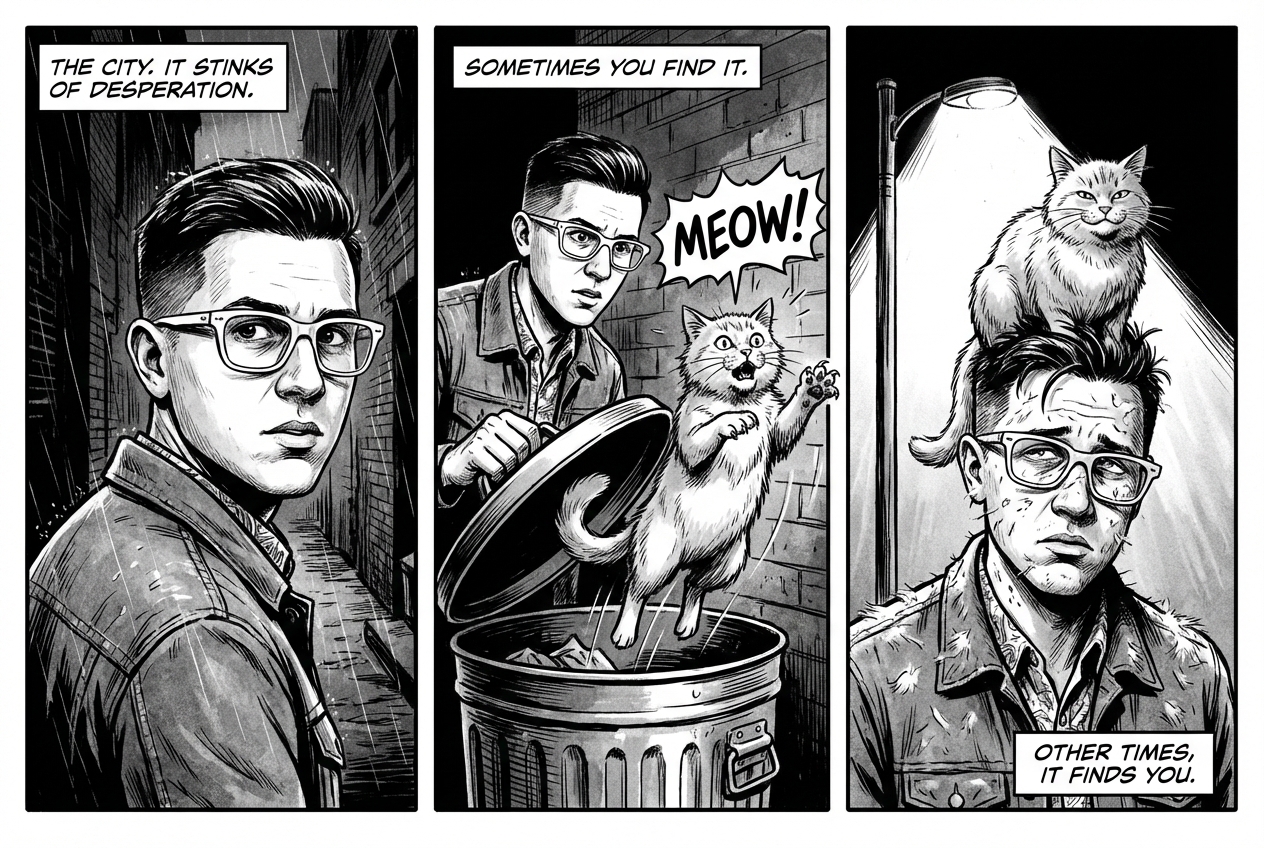
|
7. Grounding dengan Google Penelusuran
Gunakan Google Penelusuran untuk membuat gambar berdasarkan informasi terbaru atau real-time. Hal ini berguna untuk berita, cuaca, dan topik sensitif waktu lainnya.
Perintah
Make a simple but stylish graphic of last night's Arsenal game in the Champion's League
Python
from google import genai
from google.genai import types
prompt = "Make a simple but stylish graphic of last night's Arsenal game in the Champion's League"
aspect_ratio = "16:9" # "1:1","2:3","3:2","3:4","4:3","4:5","5:4","9:16","16:9","21:9"
client = genai.Client()
response = client.models.generate_content(
model="gemini-3-pro-image-preview",
contents=prompt,
config=types.GenerateContentConfig(
response_modalities=['Text', 'Image'],
image_config=types.ImageConfig(
aspect_ratio=aspect_ratio,
),
tools=[{"google_search": {}}]
)
)
for part in response.parts:
if part.text is not None:
print(part.text)
elif image:= part.as_image():
image.save("football-score.jpg")
Java
import com.google.genai.Client;
import com.google.genai.types.GenerateContentConfig;
import com.google.genai.types.GenerateContentResponse;
import com.google.genai.types.GoogleSearch;
import com.google.genai.types.ImageConfig;
import com.google.genai.types.Part;
import com.google.genai.types.Tool;
import java.io.IOException;
import java.nio.file.Files;
import java.nio.file.Paths;
public class SearchGrounding {
public static void main(String[] args) throws IOException {
try (Client client = new Client()) {
GenerateContentConfig config = GenerateContentConfig.builder()
.responseModalities("TEXT", "IMAGE")
.imageConfig(ImageConfig.builder()
.aspectRatio("16:9")
.build())
.tools(Tool.builder()
.googleSearch(GoogleSearch.builder().build())
.build())
.build();
GenerateContentResponse response = client.models.generateContent(
"gemini-3-pro-image-preview", """
Make a simple but stylish graphic of last night's Arsenal game in the Champion's League
""",
config);
for (Part part : response.parts()) {
if (part.text().isPresent()) {
System.out.println(part.text().get());
} else if (part.inlineData().isPresent()) {
var blob = part.inlineData().get();
if (blob.data().isPresent()) {
Files.write(Paths.get("football-score.jpg"), blob.data().get());
}
}
}
}
}
}
JavaScript
import { GoogleGenAI } from "@google/genai";
import * as fs from "node:fs";
async function main() {
const ai = new GoogleGenAI({});
const prompt = "Make a simple but stylish graphic of last night's Arsenal game in the Champion's League";
const aspectRatio = '16:9';
const resolution = '2K';
const response = await ai.models.generateContent({
model: 'gemini-3-pro-image-preview',
contents: prompt,
config: {
responseModalities: ['TEXT', 'IMAGE'],
imageConfig: {
aspectRatio: aspectRatio,
imageSize: resolution,
},
tools: [{"google_search": {}}],
},
});
for (const part of response.candidates[0].content.parts) {
if (part.text) {
console.log(part.text);
} else if (part.inlineData) {
const imageData = part.inlineData.data;
const buffer = Buffer.from(imageData, "base64");
fs.writeFileSync("football-score.jpg", buffer);
console.log("Image saved as football-score.jpg");
}
}
}
main();
Go
package main
import (
"context"
"fmt"
"log"
"os"
"google.golang.org/genai"
pb "google.golang.org/genai/schema"
)
func main() {
ctx := context.Background()
client, err := genai.NewClient(ctx, nil)
if err != nil {
log.Fatal(err)
}
defer client.Close()
model := client.GenerativeModel("gemini-3-pro-image-preview")
model.Tools = []*pb.Tool{
pb.NewGoogleSearchTool(),
}
model.GenerationConfig = &pb.GenerationConfig{
ResponseModalities: []pb.ResponseModality{genai.Text, genai.Image},
ImageConfig: &pb.ImageConfig{
AspectRatio: "16:9",
},
}
prompt := "Make a simple but stylish graphic of last night's Arsenal game in the Champion's League"
resp, err := model.GenerateContent(ctx, genai.Text(prompt))
if err != nil {
log.Fatal(err)
}
for _, part := range resp.Candidates[0].Content.Parts {
if txt, ok := part.(genai.Text); ok {
fmt.Printf("%s", string(txt))
} else if img, ok := part.(genai.ImageData); ok {
err := os.WriteFile("football-score.jpg", img.Data, 0644)
if err != nil {
log.Fatal(err)
}
}
}
}
REST
curl -s -X POST \
"https://generativelanguage.googleapis.com/v1beta/models/gemini-3-pro-image-preview:generateContent" \
-H "x-goog-api-key: $GEMINI_API_KEY" \
-H "Content-Type: application/json" \
-d '{
"contents": [{"parts": [{"text": "Make a simple but stylish graphic of last nights Arsenal game in the Champions League"}]}],
"tools": [{"google_search": {}}],
"generationConfig": {
"responseModalities": ["TEXT", "IMAGE"],
"imageConfig": {"aspectRatio": "16:9"}
}
}" | jq -r '.candidates[0].content.parts[] | select(.inlineData) | .inlineData.data' | head -1 | base64 --decode > football-score.jpg

Perintah untuk mengedit gambar
Contoh ini menunjukkan cara memberikan gambar bersama perintah teks Anda untuk pengeditan, komposisi, dan transfer gaya.
1. Menambahkan dan menghapus elemen
Berikan gambar dan deskripsikan perubahan Anda. Model akan cocok dengan gaya, pencahayaan, dan perspektif gambar asli.
Template
Using the provided image of [subject], please [add/remove/modify] [element]
to/from the scene. Ensure the change is [description of how the change should
integrate].
Perintah
"Using the provided image of my cat, please add a small, knitted wizard hat
on its head. Make it look like it's sitting comfortably and matches the soft
lighting of the photo."
Python
from google import genai
from google.genai import types
from PIL import Image
client = genai.Client()
# Base image prompt: "A photorealistic picture of a fluffy ginger cat sitting on a wooden floor, looking directly at the camera. Soft, natural light from a window."
image_input = Image.open('/path/to/your/cat_photo.png')
text_input = """Using the provided image of my cat, please add a small, knitted wizard hat on its head. Make it look like it's sitting comfortably and not falling off."""
# Generate an image from a text prompt
response = client.models.generate_content(
model="gemini-2.5-flash-image",
contents=[text_input, image_input],
)
for part in response.parts:
if part.text is not None:
print(part.text)
elif part.inline_data is not None:
image = part.as_image()
image.save("cat_with_hat.png")
Java
import com.google.genai.Client;
import com.google.genai.types.Content;
import com.google.genai.types.GenerateContentConfig;
import com.google.genai.types.GenerateContentResponse;
import com.google.genai.types.Part;
import java.io.IOException;
import java.nio.file.Files;
import java.nio.file.Path;
import java.nio.file.Paths;
public class AddRemoveElements {
public static void main(String[] args) throws IOException {
try (Client client = new Client()) {
GenerateContentConfig config = GenerateContentConfig.builder()
.responseModalities("TEXT", "IMAGE")
.build();
GenerateContentResponse response = client.models.generateContent(
"gemini-2.5-flash-image",
Content.fromParts(
Part.fromText("""
Using the provided image of my cat, please add a small,
knitted wizard hat on its head. Make it look like it's
sitting comfortably and not falling off.
"""),
Part.fromBytes(
Files.readAllBytes(
Path.of("/path/to/your/cat_photo.png")),
"image/png")),
config);
for (Part part : response.parts()) {
if (part.text().isPresent()) {
System.out.println(part.text().get());
} else if (part.inlineData().isPresent()) {
var blob = part.inlineData().get();
if (blob.data().isPresent()) {
Files.write(Paths.get("cat_with_hat.png"), blob.data().get());
}
}
}
}
}
}
JavaScript
import { GoogleGenAI } from "@google/genai";
import * as fs from "node:fs";
async function main() {
const ai = new GoogleGenAI({});
const imagePath = "/path/to/your/cat_photo.png";
const imageData = fs.readFileSync(imagePath);
const base64Image = imageData.toString("base64");
const prompt = [
{ text: "Using the provided image of my cat, please add a small, knitted wizard hat on its head. Make it look like it's sitting comfortably and not falling off." },
{
inlineData: {
mimeType: "image/png",
data: base64Image,
},
},
];
const response = await ai.models.generateContent({
model: "gemini-2.5-flash-image",
contents: prompt,
});
for (const part of response.candidates[0].content.parts) {
if (part.text) {
console.log(part.text);
} else if (part.inlineData) {
const imageData = part.inlineData.data;
const buffer = Buffer.from(imageData, "base64");
fs.writeFileSync("cat_with_hat.png", buffer);
console.log("Image saved as cat_with_hat.png");
}
}
}
main();
Go
package main
import (
"context"
"fmt"
"log"
"os"
"google.golang.org/genai"
)
func main() {
ctx := context.Background()
client, err := genai.NewClient(ctx, nil)
if err != nil {
log.Fatal(err)
}
imagePath := "/path/to/your/cat_photo.png"
imgData, _ := os.ReadFile(imagePath)
parts := []*genai.Part{
genai.NewPartFromText("Using the provided image of my cat, please add a small, knitted wizard hat on its head. Make it look like it's sitting comfortably and not falling off."),
&genai.Part{
InlineData: &genai.Blob{
MIMEType: "image/png",
Data: imgData,
},
},
}
contents := []*genai.Content{
genai.NewContentFromParts(parts, genai.RoleUser),
}
result, _ := client.Models.GenerateContent(
ctx,
"gemini-2.5-flash-image",
contents,
)
for _, part := range result.Candidates[0].Content.Parts {
if part.Text != "" {
fmt.Println(part.Text)
} else if part.InlineData != nil {
imageBytes := part.InlineData.Data
outputFilename := "cat_with_hat.png"
_ = os.WriteFile(outputFilename, imageBytes, 0644)
}
}
}
REST
IMG_PATH=/path/to/your/cat_photo.png
if [[ "$(base64 --version 2>&1)" = *"FreeBSD"* ]]; then
B64FLAGS="--input"
else
B64FLAGS="-w0"
fi
IMG_BASE64=$(base64 "$B64FLAGS" "$IMG_PATH" 2>&1)
curl -X POST \
"https://generativelanguage.googleapis.com/v1beta/models/gemini-2.5-flash-image:generateContent" \
-H "x-goog-api-key: $GEMINI_API_KEY" \
-H 'Content-Type: application/json' \
-d "{
\"contents\": [{
\"parts\":[
{\"text\": \"Using the provided image of my cat, please add a small, knitted wizard hat on its head. Make it look like it's sitting comfortably and not falling off.\"},
{
\"inline_data\": {
\"mime_type\":\"image/png\",
\"data\": \"$IMG_BASE64\"
}
}
]
}]
}" \
| grep -o '"data": "[^"]*"' \
| cut -d'"' -f4 \
| base64 --decode > cat_with_hat.png
Input |
Output |

|

|
2. Lukisan (Penyamaran semantik)
Tentukan "mask" secara percakapan untuk mengedit bagian tertentu dari gambar tanpa mengubah bagian lainnya.
Template
Using the provided image, change only the [specific element] to [new
element/description]. Keep everything else in the image exactly the same,
preserving the original style, lighting, and composition.
Perintah
"Using the provided image of a living room, change only the blue sofa to be
a vintage, brown leather chesterfield sofa. Keep the rest of the room,
including the pillows on the sofa and the lighting, unchanged."
Python
from google import genai
from google.genai import types
from PIL import Image
client = genai.Client()
# Base image prompt: "A wide shot of a modern, well-lit living room with a prominent blue sofa in the center. A coffee table is in front of it and a large window is in the background."
living_room_image = Image.open('/path/to/your/living_room.png')
text_input = """Using the provided image of a living room, change only the blue sofa to be a vintage, brown leather chesterfield sofa. Keep the rest of the room, including the pillows on the sofa and the lighting, unchanged."""
# Generate an image from a text prompt
response = client.models.generate_content(
model="gemini-2.5-flash-image",
contents=[living_room_image, text_input],
)
for part in response.parts:
if part.text is not None:
print(part.text)
elif part.inline_data is not None:
image = part.as_image()
image.save("living_room_edited.png")
Java
import com.google.genai.Client;
import com.google.genai.types.Content;
import com.google.genai.types.GenerateContentConfig;
import com.google.genai.types.GenerateContentResponse;
import com.google.genai.types.Part;
import java.io.IOException;
import java.nio.file.Files;
import java.nio.file.Path;
import java.nio.file.Paths;
public class Inpainting {
public static void main(String[] args) throws IOException {
try (Client client = new Client()) {
GenerateContentConfig config = GenerateContentConfig.builder()
.responseModalities("TEXT", "IMAGE")
.build();
GenerateContentResponse response = client.models.generateContent(
"gemini-2.5-flash-image",
Content.fromParts(
Part.fromBytes(
Files.readAllBytes(
Path.of("/path/to/your/living_room.png")),
"image/png"),
Part.fromText("""
Using the provided image of a living room, change
only the blue sofa to be a vintage, brown leather
chesterfield sofa. Keep the rest of the room,
including the pillows on the sofa and the lighting,
unchanged.
""")),
config);
for (Part part : response.parts()) {
if (part.text().isPresent()) {
System.out.println(part.text().get());
} else if (part.inlineData().isPresent()) {
var blob = part.inlineData().get();
if (blob.data().isPresent()) {
Files.write(Paths.get("living_room_edited.png"), blob.data().get());
}
}
}
}
}
}
JavaScript
import { GoogleGenAI } from "@google/genai";
import * as fs from "node:fs";
async function main() {
const ai = new GoogleGenAI({});
const imagePath = "/path/to/your/living_room.png";
const imageData = fs.readFileSync(imagePath);
const base64Image = imageData.toString("base64");
const prompt = [
{
inlineData: {
mimeType: "image/png",
data: base64Image,
},
},
{ text: "Using the provided image of a living room, change only the blue sofa to be a vintage, brown leather chesterfield sofa. Keep the rest of the room, including the pillows on the sofa and the lighting, unchanged." },
];
const response = await ai.models.generateContent({
model: "gemini-2.5-flash-image",
contents: prompt,
});
for (const part of response.candidates[0].content.parts) {
if (part.text) {
console.log(part.text);
} else if (part.inlineData) {
const imageData = part.inlineData.data;
const buffer = Buffer.from(imageData, "base64");
fs.writeFileSync("living_room_edited.png", buffer);
console.log("Image saved as living_room_edited.png");
}
}
}
main();
Go
package main
import (
"context"
"fmt"
"log"
"os"
"google.golang.org/genai"
)
func main() {
ctx := context.Background()
client, err := genai.NewClient(ctx, nil)
if err != nil {
log.Fatal(err)
}
imagePath := "/path/to/your/living_room.png"
imgData, _ := os.ReadFile(imagePath)
parts := []*genai.Part{
&genai.Part{
InlineData: &genai.Blob{
MIMEType: "image/png",
Data: imgData,
},
},
genai.NewPartFromText("Using the provided image of a living room, change only the blue sofa to be a vintage, brown leather chesterfield sofa. Keep the rest of the room, including the pillows on the sofa and the lighting, unchanged."),
}
contents := []*genai.Content{
genai.NewContentFromParts(parts, genai.RoleUser),
}
result, _ := client.Models.GenerateContent(
ctx,
"gemini-2.5-flash-image",
contents,
)
for _, part := range result.Candidates[0].Content.Parts {
if part.Text != "" {
fmt.Println(part.Text)
} else if part.InlineData != nil {
imageBytes := part.InlineData.Data
outputFilename := "living_room_edited.png"
_ = os.WriteFile(outputFilename, imageBytes, 0644)
}
}
}
REST
IMG_PATH=/path/to/your/living_room.png
if [[ "$(base64 --version 2>&1)" = *"FreeBSD"* ]]; then
B64FLAGS="--input"
else
B64FLAGS="-w0"
fi
IMG_BASE64=$(base64 "$B64FLAGS" "$IMG_PATH" 2>&1)
curl -X POST \
"https://generativelanguage.googleapis.com/v1beta/models/gemini-2.5-flash-image:generateContent" \
-H "x-goog-api-key: $GEMINI_API_KEY" \
-H 'Content-Type: application/json' \
-d "{
\"contents\": [{
\"parts\":[
{
\"inline_data\": {
\"mime_type\":\"image/png\",
\"data\": \"$IMG_BASE64\"
}
},
{\"text\": \"Using the provided image of a living room, change only the blue sofa to be a vintage, brown leather chesterfield sofa. Keep the rest of the room, including the pillows on the sofa and the lighting, unchanged.\"}
]
}]
}" \
| grep -o '"data": "[^"]*"' \
| cut -d'"' -f4 \
| base64 --decode > living_room_edited.png
Input |
Output |

|

|
3. Transfer gaya
Berikan gambar dan minta model untuk membuat ulang kontennya dalam gaya artistik yang berbeda.
Template
Transform the provided photograph of [subject] into the artistic style of [artist/art style]. Preserve the original composition but render it with [description of stylistic elements].
Perintah
"Transform the provided photograph of a modern city street at night into the artistic style of Vincent van Gogh's 'Starry Night'. Preserve the original composition of buildings and cars, but render all elements with swirling, impasto brushstrokes and a dramatic palette of deep blues and bright yellows."
Python
from google import genai
from google.genai import types
from PIL import Image
client = genai.Client()
# Base image prompt: "A photorealistic, high-resolution photograph of a busy city street in New York at night, with bright neon signs, yellow taxis, and tall skyscrapers."
city_image = Image.open('/path/to/your/city.png')
text_input = """Transform the provided photograph of a modern city street at night into the artistic style of Vincent van Gogh's 'Starry Night'. Preserve the original composition of buildings and cars, but render all elements with swirling, impasto brushstrokes and a dramatic palette of deep blues and bright yellows."""
# Generate an image from a text prompt
response = client.models.generate_content(
model="gemini-2.5-flash-image",
contents=[city_image, text_input],
)
for part in response.parts:
if part.text is not None:
print(part.text)
elif part.inline_data is not None:
image = part.as_image()
image.save("city_style_transfer.png")
Java
import com.google.genai.Client;
import com.google.genai.types.Content;
import com.google.genai.types.GenerateContentConfig;
import com.google.genai.types.GenerateContentResponse;
import com.google.genai.types.Part;
import java.io.IOException;
import java.nio.file.Files;
import java.nio.file.Path;
import java.nio.file.Paths;
public class StyleTransfer {
public static void main(String[] args) throws IOException {
try (Client client = new Client()) {
GenerateContentConfig config = GenerateContentConfig.builder()
.responseModalities("TEXT", "IMAGE")
.build();
GenerateContentResponse response = client.models.generateContent(
"gemini-2.5-flash-image",
Content.fromParts(
Part.fromBytes(
Files.readAllBytes(
Path.of("/path/to/your/city.png")),
"image/png"),
Part.fromText("""
Transform the provided photograph of a modern city
street at night into the artistic style of
Vincent van Gogh's 'Starry Night'. Preserve the
original composition of buildings and cars, but
render all elements with swirling, impasto
brushstrokes and a dramatic palette of deep blues
and bright yellows.
""")),
config);
for (Part part : response.parts()) {
if (part.text().isPresent()) {
System.out.println(part.text().get());
} else if (part.inlineData().isPresent()) {
var blob = part.inlineData().get();
if (blob.data().isPresent()) {
Files.write(Paths.get("city_style_transfer.png"), blob.data().get());
}
}
}
}
}
}
JavaScript
import { GoogleGenAI } from "@google/genai";
import * as fs from "node:fs";
async function main() {
const ai = new GoogleGenAI({});
const imagePath = "/path/to/your/city.png";
const imageData = fs.readFileSync(imagePath);
const base64Image = imageData.toString("base64");
const prompt = [
{
inlineData: {
mimeType: "image/png",
data: base64Image,
},
},
{ text: "Transform the provided photograph of a modern city street at night into the artistic style of Vincent van Gogh's 'Starry Night'. Preserve the original composition of buildings and cars, but render all elements with swirling, impasto brushstrokes and a dramatic palette of deep blues and bright yellows." },
];
const response = await ai.models.generateContent({
model: "gemini-2.5-flash-image",
contents: prompt,
});
for (const part of response.candidates[0].content.parts) {
if (part.text) {
console.log(part.text);
} else if (part.inlineData) {
const imageData = part.inlineData.data;
const buffer = Buffer.from(imageData, "base64");
fs.writeFileSync("city_style_transfer.png", buffer);
console.log("Image saved as city_style_transfer.png");
}
}
}
main();
Go
package main
import (
"context"
"fmt"
"log"
"os"
"google.golang.org/genai"
)
func main() {
ctx := context.Background()
client, err := genai.NewClient(ctx, nil)
if err != nil {
log.Fatal(err)
}
imagePath := "/path/to/your/city.png"
imgData, _ := os.ReadFile(imagePath)
parts := []*genai.Part{
&genai.Part{
InlineData: &genai.Blob{
MIMEType: "image/png",
Data: imgData,
},
},
genai.NewPartFromText("Transform the provided photograph of a modern city street at night into the artistic style of Vincent van Gogh's 'Starry Night'. Preserve the original composition of buildings and cars, but render all elements with swirling, impasto brushstrokes and a dramatic palette of deep blues and bright yellows."),
}
contents := []*genai.Content{
genai.NewContentFromParts(parts, genai.RoleUser),
}
result, _ := client.Models.GenerateContent(
ctx,
"gemini-2.5-flash-image",
contents,
)
for _, part := range result.Candidates[0].Content.Parts {
if part.Text != "" {
fmt.Println(part.Text)
} else if part.InlineData != nil {
imageBytes := part.InlineData.Data
outputFilename := "city_style_transfer.png"
_ = os.WriteFile(outputFilename, imageBytes, 0644)
}
}
}
REST
IMG_PATH=/path/to/your/city.png
if [[ "$(base64 --version 2>&1)" = *"FreeBSD"* ]]; then
B64FLAGS="--input"
else
B64FLAGS="-w0"
fi
IMG_BASE64=$(base64 "$B64FLAGS" "$IMG_PATH" 2>&1)
curl -X POST \
"https://generativelanguage.googleapis.com/v1beta/models/gemini-2.5-flash-image:generateContent" \
-H "x-goog-api-key: $GEMINI_API_KEY" \
-H 'Content-Type: application/json' \
-d "{
\"contents\": [{
\"parts\":[
{
\"inline_data\": {
\"mime_type\":\"image/png\",
\"data\": \"$IMG_BASE64\"
}
},
{\"text\": \"Transform the provided photograph of a modern city street at night into the artistic style of Vincent van Gogh's 'Starry Night'. Preserve the original composition of buildings and cars, but render all elements with swirling, impasto brushstrokes and a dramatic palette of deep blues and bright yellows.\"}
]
}]
}" \
| grep -o '"data": "[^"]*"' \
| cut -d'"' -f4 \
| base64 --decode > city_style_transfer.png
Input |
Output |

|
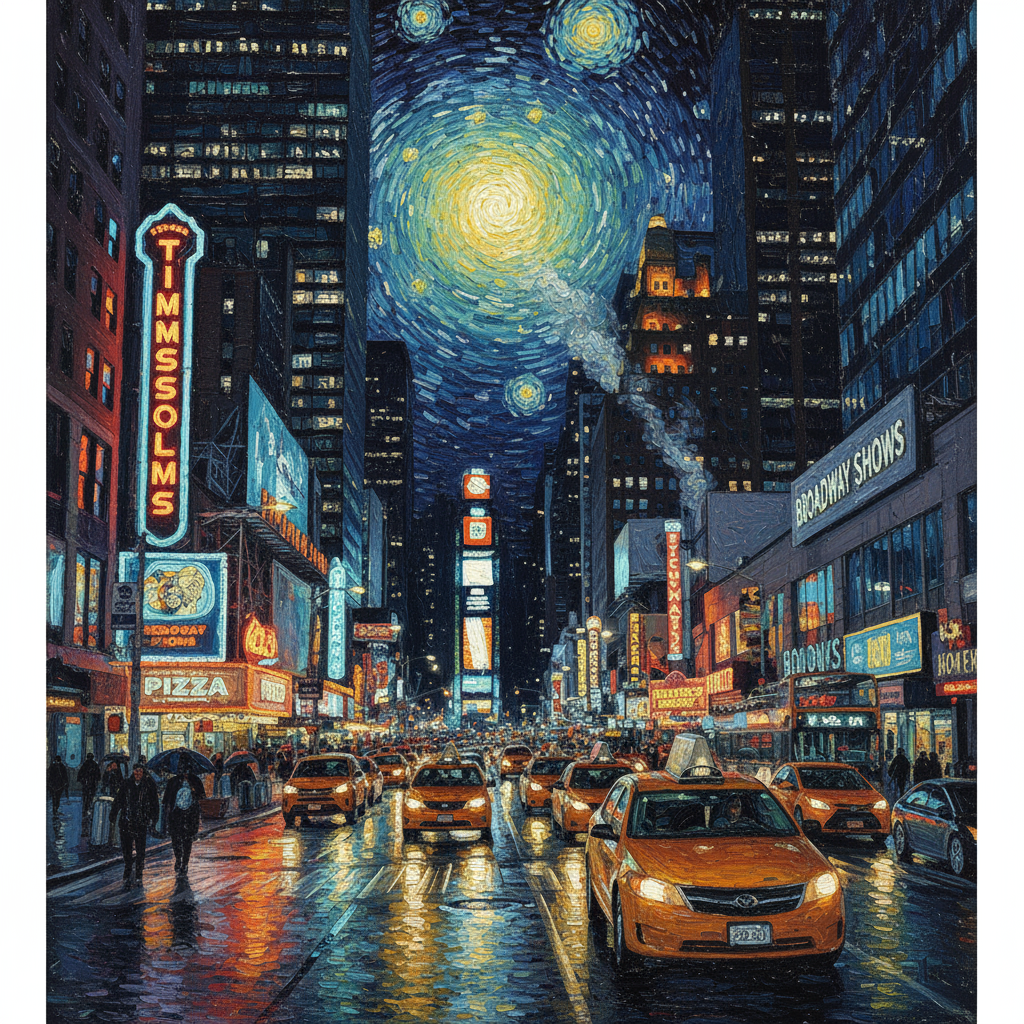
|
4. Komposisi lanjutan: Menggabungkan beberapa gambar
Berikan beberapa gambar sebagai konteks untuk membuat adegan komposit baru. Fitur ini sangat cocok untuk mockup produk atau kolase kreatif.
Template
Create a new image by combining the elements from the provided images. Take
the [element from image 1] and place it with/on the [element from image 2].
The final image should be a [description of the final scene].
Perintah
"Create a professional e-commerce fashion photo. Take the blue floral dress
from the first image and let the woman from the second image wear it.
Generate a realistic, full-body shot of the woman wearing the dress, with
the lighting and shadows adjusted to match the outdoor environment."
Python
from google import genai
from google.genai import types
from PIL import Image
client = genai.Client()
# Base image prompts:
# 1. Dress: "A professionally shot photo of a blue floral summer dress on a plain white background, ghost mannequin style."
# 2. Model: "Full-body shot of a woman with her hair in a bun, smiling, standing against a neutral grey studio background."
dress_image = Image.open('/path/to/your/dress.png')
model_image = Image.open('/path/to/your/model.png')
text_input = """Create a professional e-commerce fashion photo. Take the blue floral dress from the first image and let the woman from the second image wear it. Generate a realistic, full-body shot of the woman wearing the dress, with the lighting and shadows adjusted to match the outdoor environment."""
# Generate an image from a text prompt
response = client.models.generate_content(
model="gemini-2.5-flash-image",
contents=[dress_image, model_image, text_input],
)
for part in response.parts:
if part.text is not None:
print(part.text)
elif part.inline_data is not None:
image = part.as_image()
image.save("fashion_ecommerce_shot.png")
Java
import com.google.genai.Client;
import com.google.genai.types.Content;
import com.google.genai.types.GenerateContentConfig;
import com.google.genai.types.GenerateContentResponse;
import com.google.genai.types.Part;
import java.io.IOException;
import java.nio.file.Files;
import java.nio.file.Path;
import java.nio.file.Paths;
public class AdvancedComposition {
public static void main(String[] args) throws IOException {
try (Client client = new Client()) {
GenerateContentConfig config = GenerateContentConfig.builder()
.responseModalities("TEXT", "IMAGE")
.build();
GenerateContentResponse response = client.models.generateContent(
"gemini-2.5-flash-image",
Content.fromParts(
Part.fromBytes(
Files.readAllBytes(
Path.of("/path/to/your/dress.png")),
"image/png"),
Part.fromBytes(
Files.readAllBytes(
Path.of("/path/to/your/model.png")),
"image/png"),
Part.fromText("""
Create a professional e-commerce fashion photo.
Take the blue floral dress from the first image and
let the woman from the second image wear it. Generate
a realistic, full-body shot of the woman wearing the
dress, with the lighting and shadows adjusted to
match the outdoor environment.
""")),
config);
for (Part part : response.parts()) {
if (part.text().isPresent()) {
System.out.println(part.text().get());
} else if (part.inlineData().isPresent()) {
var blob = part.inlineData().get();
if (blob.data().isPresent()) {
Files.write(Paths.get("fashion_ecommerce_shot.png"), blob.data().get());
}
}
}
}
}
}
JavaScript
import { GoogleGenAI } from "@google/genai";
import * as fs from "node:fs";
async function main() {
const ai = new GoogleGenAI({});
const imagePath1 = "/path/to/your/dress.png";
const imageData1 = fs.readFileSync(imagePath1);
const base64Image1 = imageData1.toString("base64");
const imagePath2 = "/path/to/your/model.png";
const imageData2 = fs.readFileSync(imagePath2);
const base64Image2 = imageData2.toString("base64");
const prompt = [
{
inlineData: {
mimeType: "image/png",
data: base64Image1,
},
},
{
inlineData: {
mimeType: "image/png",
data: base64Image2,
},
},
{ text: "Create a professional e-commerce fashion photo. Take the blue floral dress from the first image and let the woman from the second image wear it. Generate a realistic, full-body shot of the woman wearing the dress, with the lighting and shadows adjusted to match the outdoor environment." },
];
const response = await ai.models.generateContent({
model: "gemini-2.5-flash-image",
contents: prompt,
});
for (const part of response.candidates[0].content.parts) {
if (part.text) {
console.log(part.text);
} else if (part.inlineData) {
const imageData = part.inlineData.data;
const buffer = Buffer.from(imageData, "base64");
fs.writeFileSync("fashion_ecommerce_shot.png", buffer);
console.log("Image saved as fashion_ecommerce_shot.png");
}
}
}
main();
Go
package main
import (
"context"
"fmt"
"log"
"os"
"google.golang.org/genai"
)
func main() {
ctx := context.Background()
client, err := genai.NewClient(ctx, nil)
if err != nil {
log.Fatal(err)
}
imgData1, _ := os.ReadFile("/path/to/your/dress.png")
imgData2, _ := os.ReadFile("/path/to/your/model.png")
parts := []*genai.Part{
&genai.Part{
InlineData: &genai.Blob{
MIMEType: "image/png",
Data: imgData1,
},
},
&genai.Part{
InlineData: &genai.Blob{
MIMEType: "image/png",
Data: imgData2,
},
},
genai.NewPartFromText("Create a professional e-commerce fashion photo. Take the blue floral dress from the first image and let the woman from the second image wear it. Generate a realistic, full-body shot of the woman wearing the dress, with the lighting and shadows adjusted to match the outdoor environment."),
}
contents := []*genai.Content{
genai.NewContentFromParts(parts, genai.RoleUser),
}
result, _ := client.Models.GenerateContent(
ctx,
"gemini-2.5-flash-image",
contents,
)
for _, part := range result.Candidates[0].Content.Parts {
if part.Text != "" {
fmt.Println(part.Text)
} else if part.InlineData != nil {
imageBytes := part.InlineData.Data
outputFilename := "fashion_ecommerce_shot.png"
_ = os.WriteFile(outputFilename, imageBytes, 0644)
}
}
}
REST
IMG_PATH1=/path/to/your/dress.png
IMG_PATH2=/path/to/your/model.png
if [[ "$(base64 --version 2>&1)" = *"FreeBSD"* ]]; then
B64FLAGS="--input"
else
B64FLAGS="-w0"
fi
IMG1_BASE64=$(base64 "$B64FLAGS" "$IMG_PATH1" 2>&1)
IMG2_BASE64=$(base64 "$B64FLAGS" "$IMG_PATH2" 2>&1)
curl -X POST \
"https://generativelanguage.googleapis.com/v1beta/models/gemini-2.5-flash-image:generateContent" \
-H "x-goog-api-key: $GEMINI_API_KEY" \
-H 'Content-Type: application/json' \
-d "{
\"contents\": [{
\"parts\":[
{
\"inline_data\": {
\"mime_type\":\"image/png\",
\"data\": \"$IMG1_BASE64\"
}
},
{
\"inline_data\": {
\"mime_type\":\"image/png\",
\"data\": \"$IMG2_BASE64\"
}
},
{\"text\": \"Create a professional e-commerce fashion photo. Take the blue floral dress from the first image and let the woman from the second image wear it. Generate a realistic, full-body shot of the woman wearing the dress, with the lighting and shadows adjusted to match the outdoor environment.\"}
]
}]
}" \
| grep -o '"data": "[^"]*"' \
| cut -d'"' -f4 \
| base64 --decode > fashion_ecommerce_shot.png
Masukan 1 |
Input 2 |
Output |

|

|

|
5. Mempertahankan detail dengan akurasi tinggi
Untuk memastikan detail penting (seperti wajah atau logo) dipertahankan selama pengeditan, jelaskan detail tersebut secara mendalam bersama dengan permintaan pengeditan Anda.
Template
Using the provided images, place [element from image 2] onto [element from
image 1]. Ensure that the features of [element from image 1] remain
completely unchanged. The added element should [description of how the
element should integrate].
Perintah
"Take the first image of the woman with brown hair, blue eyes, and a neutral
expression. Add the logo from the second image onto her black t-shirt.
Ensure the woman's face and features remain completely unchanged. The logo
should look like it's naturally printed on the fabric, following the folds
of the shirt."
Python
from google import genai
from google.genai import types
from PIL import Image
client = genai.Client()
# Base image prompts:
# 1. Woman: "A professional headshot of a woman with brown hair and blue eyes, wearing a plain black t-shirt, against a neutral studio background."
# 2. Logo: "A simple, modern logo with the letters 'G' and 'A' in a white circle."
woman_image = Image.open('/path/to/your/woman.png')
logo_image = Image.open('/path/to/your/logo.png')
text_input = """Take the first image of the woman with brown hair, blue eyes, and a neutral expression. Add the logo from the second image onto her black t-shirt. Ensure the woman's face and features remain completely unchanged. The logo should look like it's naturally printed on the fabric, following the folds of the shirt."""
# Generate an image from a text prompt
response = client.models.generate_content(
model="gemini-2.5-flash-image",
contents=[woman_image, logo_image, text_input],
)
for part in response.parts:
if part.text is not None:
print(part.text)
elif part.inline_data is not None:
image = part.as_image()
image.save("woman_with_logo.png")
Java
import com.google.genai.Client;
import com.google.genai.types.Content;
import com.google.genai.types.GenerateContentConfig;
import com.google.genai.types.GenerateContentResponse;
import com.google.genai.types.Part;
import java.io.IOException;
import java.nio.file.Files;
import java.nio.file.Path;
import java.nio.file.Paths;
public class HighFidelity {
public static void main(String[] args) throws IOException {
try (Client client = new Client()) {
GenerateContentConfig config = GenerateContentConfig.builder()
.responseModalities("TEXT", "IMAGE")
.build();
GenerateContentResponse response = client.models.generateContent(
"gemini-2.5-flash-image",
Content.fromParts(
Part.fromBytes(
Files.readAllBytes(
Path.of("/path/to/your/woman.png")),
"image/png"),
Part.fromBytes(
Files.readAllBytes(
Path.of("/path/to/your/logo.png")),
"image/png"),
Part.fromText("""
Take the first image of the woman with brown hair,
blue eyes, and a neutral expression. Add the logo
from the second image onto her black t-shirt.
Ensure the woman's face and features remain
completely unchanged. The logo should look like
it's naturally printed on the fabric, following
the folds of the shirt.
""")),
config);
for (Part part : response.parts()) {
if (part.text().isPresent()) {
System.out.println(part.text().get());
} else if (part.inlineData().isPresent()) {
var blob = part.inlineData().get();
if (blob.data().isPresent()) {
Files.write(Paths.get("woman_with_logo.png"), blob.data().get());
}
}
}
}
}
}
JavaScript
import { GoogleGenAI } from "@google/genai";
import * as fs from "node:fs";
async function main() {
const ai = new GoogleGenAI({});
const imagePath1 = "/path/to/your/woman.png";
const imageData1 = fs.readFileSync(imagePath1);
const base64Image1 = imageData1.toString("base64");
const imagePath2 = "/path/to/your/logo.png";
const imageData2 = fs.readFileSync(imagePath2);
const base64Image2 = imageData2.toString("base64");
const prompt = [
{
inlineData: {
mimeType: "image/png",
data: base64Image1,
},
},
{
inlineData: {
mimeType: "image/png",
data: base64Image2,
},
},
{ text: "Take the first image of the woman with brown hair, blue eyes, and a neutral expression. Add the logo from the second image onto her black t-shirt. Ensure the woman's face and features remain completely unchanged. The logo should look like it's naturally printed on the fabric, following the folds of the shirt." },
];
const response = await ai.models.generateContent({
model: "gemini-2.5-flash-image",
contents: prompt,
});
for (const part of response.candidates[0].content.parts) {
if (part.text) {
console.log(part.text);
} else if (part.inlineData) {
const imageData = part.inlineData.data;
const buffer = Buffer.from(imageData, "base64");
fs.writeFileSync("woman_with_logo.png", buffer);
console.log("Image saved as woman_with_logo.png");
}
}
}
main();
Go
package main
import (
"context"
"fmt"
"log"
"os"
"google.golang.org/genai"
)
func main() {
ctx := context.Background()
client, err := genai.NewClient(ctx, nil)
if err != nil {
log.Fatal(err)
}
imgData1, _ := os.ReadFile("/path/to/your/woman.png")
imgData2, _ := os.ReadFile("/path/to/your/logo.png")
parts := []*genai.Part{
&genai.Part{
InlineData: &genai.Blob{
MIMEType: "image/png",
Data: imgData1,
},
},
&genai.Part{
InlineData: &genai.Blob{
MIMEType: "image/png",
Data: imgData2,
},
},
genai.NewPartFromText("Take the first image of the woman with brown hair, blue eyes, and a neutral expression. Add the logo from the second image onto her black t-shirt. Ensure the woman's face and features remain completely unchanged. The logo should look like it's naturally printed on the fabric, following the folds of the shirt."),
}
contents := []*genai.Content{
genai.NewContentFromParts(parts, genai.RoleUser),
}
result, _ := client.Models.GenerateContent(
ctx,
"gemini-2.5-flash-image",
contents,
)
for _, part := range result.Candidates[0].Content.Parts {
if part.Text != "" {
fmt.Println(part.Text)
} else if part.InlineData != nil {
imageBytes := part.InlineData.Data
outputFilename := "woman_with_logo.png"
_ = os.WriteFile(outputFilename, imageBytes, 0644)
}
}
}
REST
IMG_PATH1=/path/to/your/woman.png
IMG_PATH2=/path/to/your/logo.png
if [[ "$(base64 --version 2>&1)" = *"FreeBSD"* ]]; then
B64FLAGS="--input"
else
B64FLAGS="-w0"
fi
IMG1_BASE64=$(base64 "$B64FLAGS" "$IMG_PATH1" 2>&1)
IMG2_BASE64=$(base64 "$B64FLAGS" "$IMG_PATH2" 2>&1)
curl -X POST \
"https://generativelanguage.googleapis.com/v1beta/models/gemini-2.5-flash-image:generateContent" \
-H "x-goog-api-key: $GEMINI_API_KEY" \
-H 'Content-Type: application/json' \
-d "{
\"contents\": [{
\"parts\":[
{
\"inline_data\": {
\"mime_type\":\"image/png\",
\"data\": \"$IMG1_BASE64\"
}
},
{
\"inline_data\": {
\"mime_type\":\"image/png\",
\"data\": \"$IMG2_BASE64\"
}
},
{\"text\": \"Take the first image of the woman with brown hair, blue eyes, and a neutral expression. Add the logo from the second image onto her black t-shirt. Ensure the woman's face and features remain completely unchanged. The logo should look like it's naturally printed on the fabric, following the folds of the shirt.\"}
]
}]
}" \
| grep -o '"data": "[^"]*"' \
| cut -d'"' -f4 \
| base64 --decode > woman_with_logo.png
Masukan 1 |
Input 2 |
Output |

|
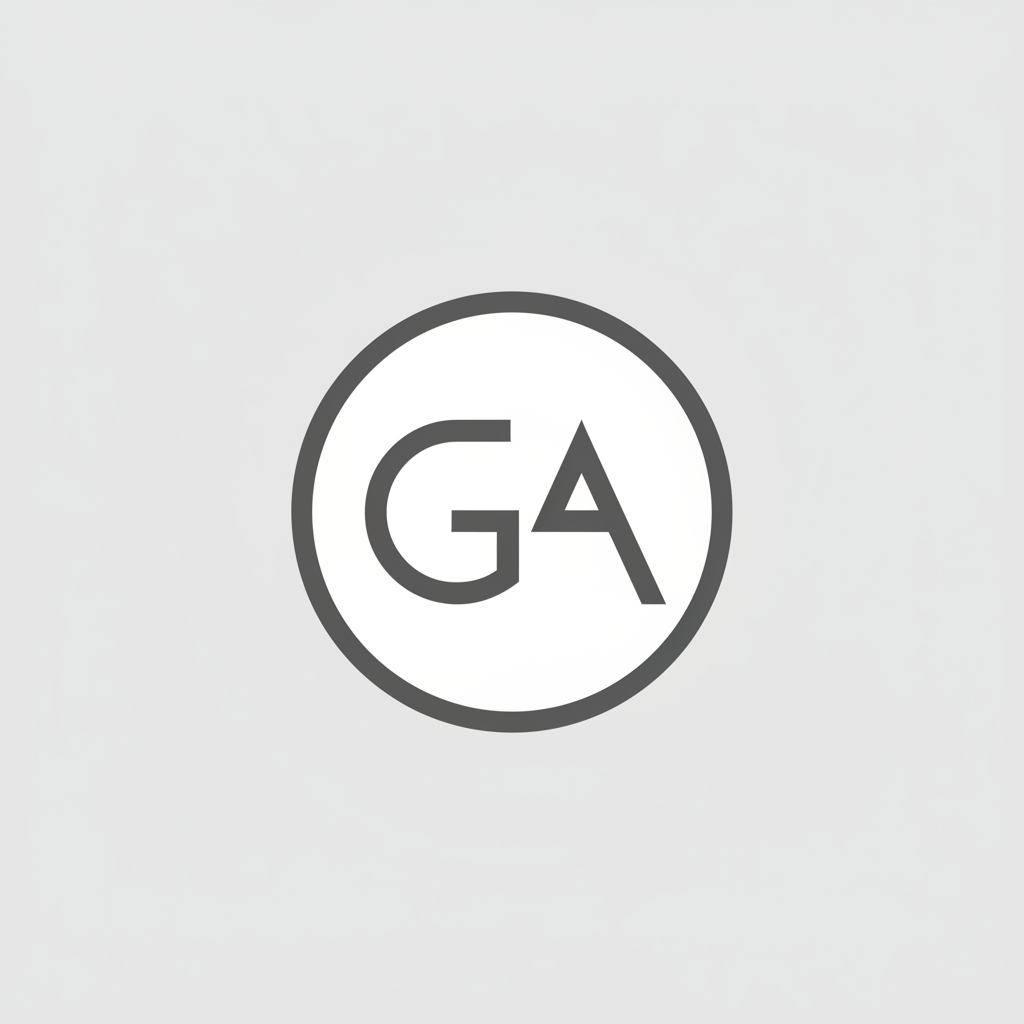
|

|
6. Menghidupkan sesuatu
Upload sketsa atau gambar kasar dan minta model untuk menyempurnakannya menjadi gambar akhir.
Template
Turn this rough [medium] sketch of a [subject] into a [style description]
photo. Keep the [specific features] from the sketch but add [new details/materials].
Perintah
"Turn this rough pencil sketch of a futuristic car into a polished photo of the finished concept car in a showroom. Keep the sleek lines and low profile from the sketch but add metallic blue paint and neon rim lighting."
Python
from google import genai
from PIL import Image
client = genai.Client()
# Base image prompt: "A rough pencil sketch of a flat sports car on white paper."
sketch_image = Image.open('/path/to/your/car_sketch.png')
text_input = """Turn this rough pencil sketch of a futuristic car into a polished photo of the finished concept car in a showroom. Keep the sleek lines and low profile from the sketch but add metallic blue paint and neon rim lighting."""
response = client.models.generate_content(
model="gemini-3-pro-image-preview",
contents=[sketch_image, text_input],
)
for part in response.parts:
if part.text is not None:
print(part.text)
elif part.inline_data is not None:
image = part.as_image()
image.save("car_photo.png")
Java
import com.google.genai.Client;
import com.google.genai.types.Content;
import com.google.genai.types.GenerateContentConfig;
import com.google.genai.types.GenerateContentResponse;
import com.google.genai.types.Part;
import java.io.IOException;
import java.nio.file.Files;
import java.nio.file.Path;
import java.nio.file.Paths;
public class BringToLife {
public static void main(String[] args) throws IOException {
try (Client client = new Client()) {
GenerateContentConfig config = GenerateContentConfig.builder()
.responseModalities("TEXT", "IMAGE")
.build();
GenerateContentResponse response = client.models.generateContent(
"gemini-3-pro-image-preview",
Content.fromParts(
Part.fromBytes(
Files.readAllBytes(
Path.of("/path/to/your/car_sketch.png")),
"image/png"),
Part.fromText("""
Turn this rough pencil sketch of a futuristic car into a polished photo of the finished concept car in a showroom. Keep the sleek lines and low profile from the sketch but add metallic blue paint and neon rim lighting.
""")),
config);
for (Part part : response.parts()) {
if (part.text().isPresent()) {
System.out.println(part.text().get());
} else if (part.inlineData().isPresent()) {
var blob = part.inlineData().get();
if (blob.data().isPresent()) {
Files.write(Paths.get("car_photo.png"), blob.data().get());
}
}
}
}
}
}
JavaScript
import { GoogleGenAI } from "@google/genai";
import * as fs from "node:fs";
async function main() {
const ai = new GoogleGenAI({});
const imagePath = "/path/to/your/car_sketch.png";
const imageData = fs.readFileSync(imagePath);
const base64Image = imageData.toString("base64");
const prompt = [
{
inlineData: {
mimeType: "image/png",
data: base64Image,
},
},
{ text: "Turn this rough pencil sketch of a futuristic car into a polished photo of the finished concept car in a showroom. Keep the sleek lines and low profile from the sketch but add metallic blue paint and neon rim lighting." },
];
const response = await ai.models.generateContent({
model: "gemini-3-pro-image-preview",
contents: prompt,
});
for (const part of response.candidates[0].content.parts) {
if (part.text) {
console.log(part.text);
} else if (part.inlineData) {
const imageData = part.inlineData.data;
const buffer = Buffer.from(imageData, "base64");
fs.writeFileSync("car_photo.png", buffer);
console.log("Image saved as car_photo.png");
}
}
}
main();
Go
package main
import (
"context"
"fmt"
"log"
"os"
"google.golang.org/genai"
)
func main() {
ctx := context.Background()
client, err := genai.NewClient(ctx, nil)
if err != nil {
log.Fatal(err)
}
imgData, _ := os.ReadFile("/path/to/your/car_sketch.png")
parts := []*genai.Part{
&genai.Part{
InlineData: &genai.Blob{
MIMEType: "image/png",
Data: imgData,
},
},
genai.NewPartFromText("Turn this rough pencil sketch of a futuristic car into a polished photo of the finished concept car in a showroom. Keep the sleek lines and low profile from the sketch but add metallic blue paint and neon rim lighting."),
}
contents := []*genai.Content{
genai.NewContentFromParts(parts, genai.RoleUser),
}
result, _ := client.Models.GenerateContent(
ctx,
"gemini-3-pro-image-preview",
contents,
)
for _, part := range result.Candidates[0].Content.Parts {
if part.Text != "" {
fmt.Println(part.Text)
} else if part.InlineData != nil {
imageBytes := part.InlineData.Data
outputFilename := "car_photo.png"
_ = os.WriteFile(outputFilename, imageBytes, 0644)
}
}
}
REST
IMG_PATH=/path/to/your/car_sketch.png
if [[ "$(base64 --version 2>&1)" = *"FreeBSD"* ]]; then
B64FLAGS="--input"
else
B64FLAGS="-w0"
fi
IMG_BASE64=$(base64 "$B64FLAGS" "$IMG_PATH" 2>&1)
curl -X POST \
"https://generativelanguage.googleapis.com/v1beta/models/gemini-3-pro-image-preview:generateContent" \
-H "x-goog-api-key: $GEMINI_API_KEY" \
-H 'Content-Type: application/json' \
-d "{
\"contents\": [{
\"parts\":[
{
\"inline_data\": {
\"mime_type\":\"image/png\",
\"data\": \"$IMG_BASE64\"
}
},
{\"text\": \"Turn this rough pencil sketch of a futuristic car into a polished photo of the finished concept car in a showroom. Keep the sleek lines and low profile from the sketch but add metallic blue paint and neon rim lighting.\"}
]
}]
}" \
| grep -o '"data": "[^"]*"' \
| cut -d'"' -f4 \
| base64 --decode > car_photo.png
Input |
Output |
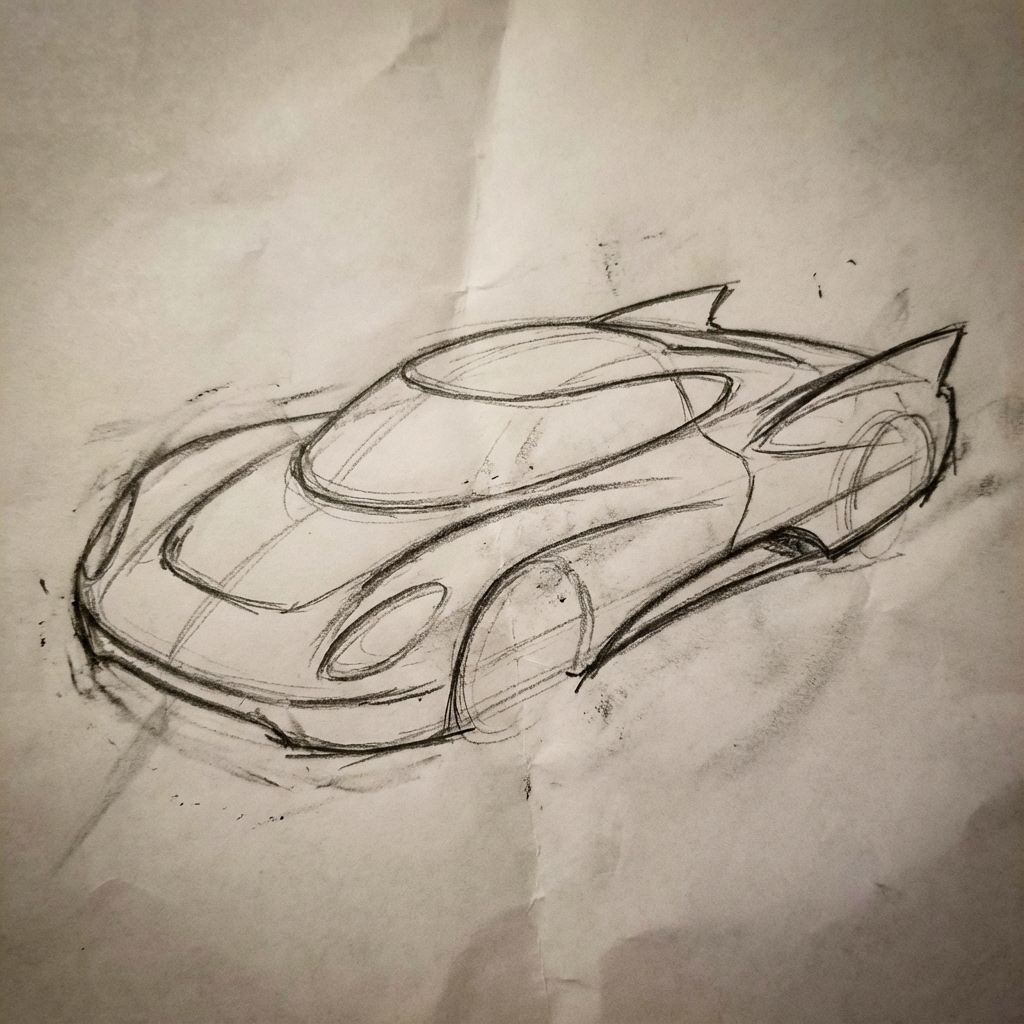
|

|
7. Konsistensi karakter: Tampilan 360°
Anda dapat membuat tampilan karakter 360 derajat dengan meminta sudut yang berbeda secara berulang. Untuk hasil terbaik, sertakan gambar yang dibuat sebelumnya dalam perintah berikutnya untuk menjaga konsistensi. Untuk pose yang rumit, sertakan gambar referensi pose yang diinginkan.
Template
A studio portrait of [person] against [background], [looking forward/in profile looking right/etc.]
Perintah
A studio portrait of this man against white, in profile looking right
Python
from google import genai
from google.genai import types
from PIL import Image
client = genai.Client()
image_input = Image.open('/path/to/your/man_in_white_glasses.jpg')
text_input = """A studio portrait of this man against white, in profile looking right"""
response = client.models.generate_content(
model="gemini-3-pro-image-preview",
contents=[text_input, image_input],
)
for part in response.parts:
if part.text is not None:
print(part.text)
elif part.inline_data is not None:
image = part.as_image()
image.save("man_right_profile.png")
Java
import com.google.genai.Client;
import com.google.genai.types.Content;
import com.google.genai.types.GenerateContentConfig;
import com.google.genai.types.GenerateContentResponse;
import com.google.genai.types.Part;
import java.io.IOException;
import java.nio.file.Files;
import java.nio.file.Path;
import java.nio.file.Paths;
public class CharacterConsistency {
public static void main(String[] args) throws IOException {
try (Client client = new Client()) {
GenerateContentConfig config = GenerateContentConfig.builder()
.responseModalities("TEXT", "IMAGE")
.build();
GenerateContentResponse response = client.models.generateContent(
"gemini-3-pro-image-preview",
Content.fromParts(
Part.fromText("""
A studio portrait of this man against white, in profile looking right
"""),
Part.fromBytes(
Files.readAllBytes(
Path.of("/path/to/your/man_in_white_glasses.jpg")),
"image/jpeg")),
config);
for (Part part : response.parts()) {
if (part.text().isPresent()) {
System.out.println(part.text().get());
} else if (part.inlineData().isPresent()) {
var blob = part.inlineData().get();
if (blob.data().isPresent()) {
Files.write(Paths.get("man_right_profile.png"), blob.data().get());
}
}
}
}
}
}
JavaScript
import { GoogleGenAI } from "@google/genai";
import * as fs from "node:fs";
async function main() {
const ai = new GoogleGenAI({});
const imagePath = "/path/to/your/man_in_white_glasses.jpg";
const imageData = fs.readFileSync(imagePath);
const base64Image = imageData.toString("base64");
const prompt = [
{ text: "A studio portrait of this man against white, in profile looking right" },
{
inlineData: {
mimeType: "image/jpeg",
data: base64Image,
},
},
];
const response = await ai.models.generateContent({
model: "gemini-3-pro-image-preview",
contents: prompt,
});
for (const part of response.candidates[0].content.parts) {
if (part.text) {
console.log(part.text);
} else if (part.inlineData) {
const imageData = part.inlineData.data;
const buffer = Buffer.from(imageData, "base64");
fs.writeFileSync("man_right_profile.png", buffer);
console.log("Image saved as man_right_profile.png");
}
}
}
main();
Go
package main
import (
"context"
"fmt"
"log"
"os"
"google.golang.org/genai"
)
func main() {
ctx := context.Background()
client, err := genai.NewClient(ctx, nil)
if err != nil {
log.Fatal(err)
}
imagePath := "/path/to/your/man_in_white_glasses.jpg"
imgData, _ := os.ReadFile(imagePath)
parts := []*genai.Part{
genai.NewPartFromText("A studio portrait of this man against white, in profile looking right"),
&genai.Part{
InlineData: &genai.Blob{
MIMEType: "image/jpeg",
Data: imgData,
},
},
}
contents := []*genai.Content{
genai.NewContentFromParts(parts, genai.RoleUser),
}
result, _ := client.Models.GenerateContent(
ctx,
"gemini-3-pro-image-preview",
contents,
)
for _, part := range result.Candidates[0].Content.Parts {
if part.Text != "" {
fmt.Println(part.Text)
} else if part.InlineData != nil {
imageBytes := part.InlineData.Data
outputFilename := "man_right_profile.png"
_ = os.WriteFile(outputFilename, imageBytes, 0644)
}
}
}
REST
IMG_PATH=/path/to/your/man_in_white_glasses.jpg
if [[ "$(base64 --version 2>&1)" = *"FreeBSD"* ]]; then
B64FLAGS="--input"
else
B64FLAGS="-w0"
fi
IMG_BASE64=$(base64 "$B64FLAGS" "$IMG_PATH" 2>&1)
curl -X POST \
"https://generativelanguage.googleapis.com/v1beta/models/gemini-3-pro-image-preview:generateContent" \
-H "x-goog-api-key: $GEMINI_API_KEY" \
-H 'Content-Type: application/json' \
-d "{
\"contents\": [{
\"parts\":[
{\"text\": \"A studio portrait of this man against white, in profile looking right\"},
{
\"inline_data\": {
\"mime_type\":\"image/jpeg\",
\"data\": \"$IMG_BASE64\"
}
}
]
}]
}" \
| grep -o '"data": "[^"]*"' \
| cut -d'"' -f4 \
| base64 --decode > man_right_profile.png
Input |
Output 1 |
Output 2 |

|

|

|
Praktik Terbaik
Untuk meningkatkan hasil dari baik menjadi luar biasa, masukkan strategi profesional ini ke dalam alur kerja Anda.
- Buat Perintah yang Sangat Spesifik: Semakin detail informasi yang Anda berikan, semakin besar kontrol yang Anda miliki. Daripada "armor fantasi", deskripsikan armor tersebut: "armor pelat elf yang indah, diukir dengan pola daun perak, dengan kerah tinggi dan pauldron berbentuk sayap elang".
- Berikan Konteks dan Maksud: Jelaskan tujuan gambar. Pemahaman model tentang konteks akan memengaruhi output akhir. Misalnya, "Buat logo untuk merek perawatan kulit kelas atas yang minimalis" akan memberikan hasil yang lebih baik daripada hanya "Buat logo".
- Lakukan Iterasi dan Penyempurnaan: Jangan mengharapkan gambar yang sempurna pada percobaan pertama. Gunakan sifat percakapan model untuk melakukan perubahan kecil. Lanjutkan dengan perintah seperti, "Bagus, tapi bisakah kamu membuat pencahayaannya sedikit lebih hangat?" atau "Biarkan semuanya sama, tapi ubah ekspresi karakter menjadi lebih serius".
- Gunakan Petunjuk Langkah demi Langkah: Untuk adegan kompleks dengan banyak elemen, pecah perintah Anda menjadi beberapa langkah. "Pertama, buat latar belakang hutan berkabut yang tenang saat fajar. Kemudian, di latar depan, tambahkan altar batu kuno yang tertutup lumut. Terakhir, letakkan pedang tunggal yang bercahaya di atas altar."
- Gunakan "Semantic Negative Prompts": Daripada mengatakan "tidak ada mobil", deskripsikan adegan yang diinginkan secara positif: "jalan yang kosong dan sepi tanpa tanda-tanda lalu lintas".
- Mengontrol Kamera: Gunakan bahasa fotografi dan sinematik untuk mengontrol komposisi. Istilah seperti
wide-angle shot,macro shot,low-angle perspective.
Batasan
- Untuk performa terbaik, gunakan bahasa berikut: EN, ar-EG, de-DE, es-MX, fr-FR, hi-IN, id-ID, it-IT, ja-JP, ko-KR, pt-BR, ru-RU, ua-UA, vi-VN, zh-CN.
- Pembuatan gambar tidak mendukung input audio atau video.
- Model tidak akan selalu mengikuti jumlah output gambar persis yang diminta pengguna secara eksplisit.
gemini-2.5-flash-imageberfungsi paling baik dengan hingga 3 gambar sebagai input, sedangkangemini-3-pro-image-previewmendukung 5 gambar dengan kualitas tinggi, dan hingga 14 gambar secara total.- Saat membuat teks untuk gambar, Gemini akan berfungsi paling baik jika Anda membuat teks terlebih dahulu, lalu meminta gambar dengan teks tersebut.
- Semua gambar yang dihasilkan menyertakan watermark SynthID.
Konfigurasi opsional
Anda dapat secara opsional mengonfigurasi modalitas respons dan rasio aspek
output model di kolom config panggilan generate_content.
Jenis output
Model secara default menampilkan respons teks dan gambar
(yaitu response_modalities=['Text', 'Image']).
Anda dapat mengonfigurasi respons agar hanya menampilkan gambar tanpa teks menggunakan
response_modalities=['Image'].
Python
response = client.models.generate_content(
model="gemini-2.5-flash-image",
contents=[prompt],
config=types.GenerateContentConfig(
response_modalities=['Image']
)
)
JavaScript
const response = await ai.models.generateContent({
model: "gemini-2.5-flash-image",
contents: prompt,
config: {
responseModalities: ['Image']
}
});
Go
result, _ := client.Models.GenerateContent(
ctx,
"gemini-2.5-flash-image",
genai.Text("Create a picture of a nano banana dish in a " +
" fancy restaurant with a Gemini theme"),
&genai.GenerateContentConfig{
ResponseModalities: "Image",
},
)
Java
response = client.models.generateContent(
"gemini-2.5-flash-image",
prompt,
GenerateContentConfig.builder()
.responseModalities("IMAGE")
.build());
REST
-d '{
"contents": [{
"parts": [
{"text": "Create a picture of a nano banana dish in a fancy restaurant with a Gemini theme"}
]
}],
"generationConfig": {
"responseModalities": ["Image"]
}
}' \
Rasio aspek dan ukuran gambar
Secara default, model akan mencocokkan ukuran gambar output dengan ukuran gambar input Anda, atau menghasilkan persegi 1:1.
Anda dapat mengontrol rasio aspek gambar output menggunakan kolom aspect_ratio
di bagian image_config dalam permintaan respons, seperti yang ditunjukkan di sini:
Python
# For gemini-2.5-flash-image
response = client.models.generate_content(
model="gemini-2.5-flash-image",
contents=[prompt],
config=types.GenerateContentConfig(
image_config=types.ImageConfig(
aspect_ratio="16:9",
)
)
)
# For gemini-3-pro-image-preview
response = client.models.generate_content(
model="gemini-3-pro-image-preview",
contents=[prompt],
config=types.GenerateContentConfig(
image_config=types.ImageConfig(
aspect_ratio="16:9",
image_size="2K",
)
)
)
JavaScript
// For gemini-2.5-flash-image
const response = await ai.models.generateContent({
model: "gemini-2.5-flash-image",
contents: prompt,
config: {
imageConfig: {
aspectRatio: "16:9",
},
}
});
// For gemini-3-pro-image-preview
const response_gemini3 = await ai.models.generateContent({
model: "gemini-3-pro-image-preview",
contents: prompt,
config: {
imageConfig: {
aspectRatio: "16:9",
imageSize: "2K",
},
}
});
Go
// For gemini-2.5-flash-image
result, _ := client.Models.GenerateContent(
ctx,
"gemini-2.5-flash-image",
genai.Text("Create a picture of a nano banana dish in a " +
" fancy restaurant with a Gemini theme"),
&genai.GenerateContentConfig{
ImageConfig: &genai.ImageConfig{
AspectRatio: "16:9",
},
}
)
// For gemini-3-pro-image-preview
result_gemini3, _ := client.Models.GenerateContent(
ctx,
"gemini-3-pro-image-preview",
genai.Text("Create a picture of a nano banana dish in a " +
" fancy restaurant with a Gemini theme"),
&genai.GenerateContentConfig{
ImageConfig: &genai.ImageConfig{
AspectRatio: "16:9",
ImageSize: "2K",
},
}
)
Java
// For gemini-2.5-flash-image
response = client.models.generateContent(
"gemini-2.5-flash-image",
prompt,
GenerateContentConfig.builder()
.imageConfig(ImageConfig.builder()
.aspectRatio("16:9")
.build())
.build());
// For gemini-3-pro-image-preview
response_gemini3 = client.models.generateContent(
"gemini-3-pro-image-preview",
prompt,
GenerateContentConfig.builder()
.imageConfig(ImageConfig.builder()
.aspectRatio("16:9")
.imageSize("2K")
.build())
.build());
REST
# For gemini-2.5-flash-image
-d '{
"contents": [{
"parts": [
{"text": "Create a picture of a nano banana dish in a fancy restaurant with a Gemini theme"}
]
}],
"generationConfig": {
"imageConfig": {
"aspectRatio": "16:9"
}
}
}' \
# For gemini-3-pro-image-preview
-d '{
"contents": [{
"parts": [
{"text": "Create a picture of a nano banana dish in a fancy restaurant with a Gemini theme"}
]
}],
"generationConfig": {
"imageConfig": {
"aspectRatio": "16:9",
"imageSize": "2K"
}
}
}' \
Berbagai rasio yang tersedia dan ukuran gambar yang dihasilkan tercantum dalam tabel berikut:
Gambar Gemini 2.5 Flash
| Rasio aspek | Resolusi | Token |
|---|---|---|
| 1:1 | 1024x1024 | 1290 |
| 2:3 | 832x1248 | 1290 |
| 3:2 | 1248x832 | 1290 |
| 3:4 | 864x1184 | 1290 |
| 4:3 | 1184x864 | 1290 |
| 4:5 | 896x1152 | 1290 |
| 5:4 | 1152x896 | 1290 |
| 9:16 | 768x1344 | 1290 |
| 16:9 | 1344x768 | 1290 |
| 21:9 | 1536x672 | 1290 |
Pratinjau Gambar Gemini 3 Pro
| Rasio aspek | Resolusi 1K | 1.000 token | Resolusi 2K | 2K token | Resolusi 4K | 4K token |
|---|---|---|---|---|---|---|
| 1:1 | 1024x1024 | 1120 | 2048x2048 | 1120 | 4096x4096 | 2000 |
| 2:3 | 848x1264 | 1120 | 1696x2528 | 1120 | 3392x5056 | 2000 |
| 3:2 | 1264x848 | 1120 | 2528x1696 | 1120 | 5056x3392 | 2000 |
| 3:4 | 896x1200 | 1120 | 1792x2400 | 1120 | 3584x4800 | 2000 |
| 4:3 | 1200x896 | 1120 | 2400x1792 | 1120 | 4800x3584 | 2000 |
| 4:5 | 928x1152 | 1120 | 1856x2304 | 1120 | 3712x4608 | 2000 |
| 5:4 | 1152x928 | 1120 | 2304x1856 | 1120 | 4608x3712 | 2000 |
| 9:16 | 768x1376 | 1120 | 1536x2752 | 1120 | 3072x5504 | 2000 |
| 16:9 | 1376x768 | 1120 | 2752x1536 | 1120 | 5504x3072 | 2000 |
| 21:9 | 1584x672 | 1120 | 3168x1344 | 1120 | 6336x2688 | 2000 |
Pemilihan model
Pilih model yang paling sesuai untuk kasus penggunaan spesifik Anda.
Pratinjau Gambar Gemini 3 Pro (Pratinjau Nano Banana Pro) dirancang untuk produksi aset profesional dan petunjuk yang kompleks. Model ini memiliki pengetahuan dunia nyata menggunakan Google Penelusuran, proses "Berpikir" default yang memperbaiki komposisi sebelum pembuatan, dan dapat menghasilkan gambar dengan resolusi hingga 4K.
Gambar Gemini 2.5 Flash (Nano Banana) dirancang untuk kecepatan dan efisiensi. Model ini dioptimalkan untuk tugas bervolume tinggi dan latensi rendah serta membuat gambar dengan resolusi 1024 piksel.
Kapan menggunakan Imagen
Selain menggunakan kemampuan pembuatan gambar bawaan Gemini, Anda juga dapat mengakses Imagen, model pembuatan gambar khusus kami, melalui Gemini API.
| Atribut | Imagen | Gambar Native Gemini |
|---|---|---|
| Keunggulan | Model berspesialisasi dalam pembuatan gambar. | Rekomendasi default. Fleksibilitas yang tak tertandingi, pemahaman kontekstual, dan pengeditan tanpa mask yang sederhana. Mampu melakukan pengeditan percakapan bolak-balik secara unik. |
| Ketersediaan | Tersedia secara umum | Pratinjau (Penggunaan produksi diizinkan) |
| Latensi | Rendah. Dioptimalkan untuk performa yang mendekati real-time. | Lebih banyak. Lebih banyak komputasi diperlukan untuk kemampuan lanjutannya. |
| Biaya | Hemat biaya untuk tugas khusus. $0,02/gambar hingga $0,12/gambar | Harga berbasis token. $30 per 1 juta token untuk output gambar (output gambar di-tokenisasi dengan tarif tetap 1.290 token per gambar, hingga 1024x1024 piksel) |
| Tugas yang direkomendasikan |
|
|
Imagen 4 harus menjadi model pilihan Anda saat mulai membuat gambar dengan Imagen. Pilih Imagen 4 Ultra untuk kasus penggunaan lanjutan atau saat Anda memerlukan kualitas gambar terbaik (perhatikan bahwa Imagen 4 Ultra hanya dapat membuat satu gambar dalam satu waktu).
Langkah berikutnya
- Temukan contoh dan sampel kode lainnya di panduan cookbook.
- Lihat panduan Veo untuk mempelajari cara membuat video dengan Gemini API.
- Untuk mempelajari model Gemini lebih lanjut, lihat Model Gemini.

